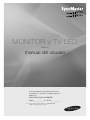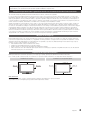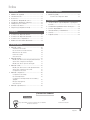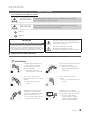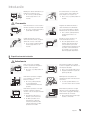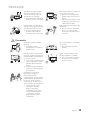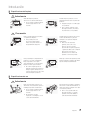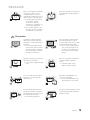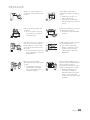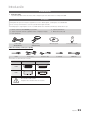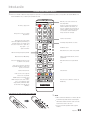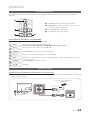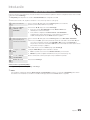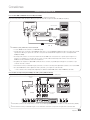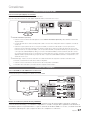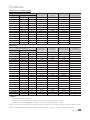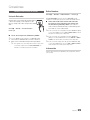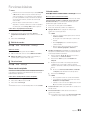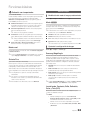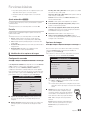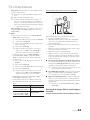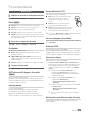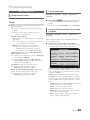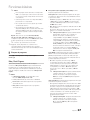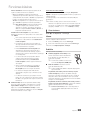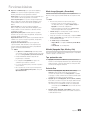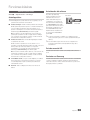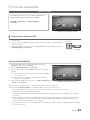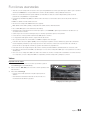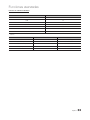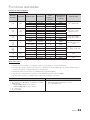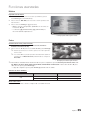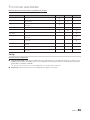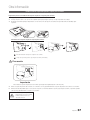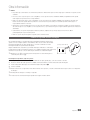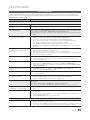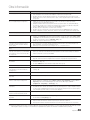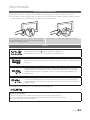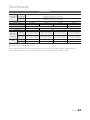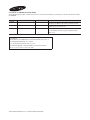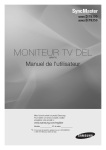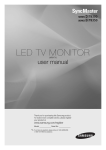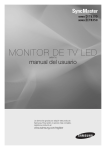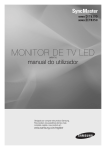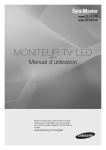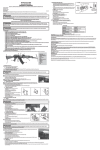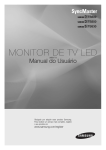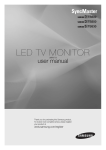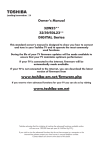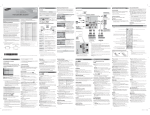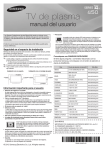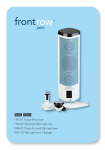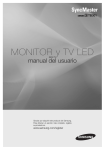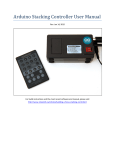Download Samsung Monitor de televisión de 19" con altavoz integrado Manual de Usuario
Transcript
TB300 TB350 MONITOR y TV LED (MFM TV) manual del usuario Gracias por adquirir este producto de Samsung. Para obtener un servicio más completo, registre su producto en www.samsung.com/register Modelo: _____________ N.º de serie: _____________ ✎✎ Si tiene alguna pregunta, llámenos al 1-800-SAMSUNG (1-800-726-7864) para obtener ayuda. Las figuras e imágenes del presente manual del usuario se incluyen solo a modo de referencia y la apariencia real del producto puede variar. El diseño y las especificaciones del producto pueden modificarse sin previo aviso. Información importante sobre la garantía en relación con el formato de visualización de la televisión ✎✎ Consulte la tarjeta de garantía para obtener más información sobre las condiciones de la garantía. Los TV con formato de pantalla panorámica (con proporciones de aspecto 16:9, la proporción del ancho de la pantalla en relación con el alto) están principalmente diseñados para ver videos de movimiento total en formato de pantalla panorámica. La proporción de las imágenes que se reproduzcan debe ser, principalmente, 16:9 de pantalla panorámica (o expandirse a pantalla completa si su modelo ofrece esta característica) con las imágenes en constante movimiento. La visualización de gráficos estáticos e imágenes en la pantalla, como las barras oscuras laterales en los programas y videos de formato estándar no ampliados, debe limitarse a un máximo del 5 % del tiempo total de visualización semanal. Además, la visualización de otras imágenes y textos estáticos, como textos móviles del mercado de valores, gráficos de juegos de video, logotipos de emisoras, sitios web o gráficos y patrones de computadoras, también debe limitarse a un máximo del 5 % del tiempo total de visualización en todos los televisores. La visualización de imágenes estáticas durante más del 5 % del tiempo total de visualización puede deteriorar su TV de manera desigual y dejar grabadas imágenes fantasma en los LED de forma sutil y permanente. Para evitar este inconveniente, varíe la programación y las imágenes, y, principalmente, visualice imágenes en movimiento en pantalla completa, no patrones estáticos ni barras oscuras. En los modelos LED que ofrecen funciones de modificación del tamaño de la imagen, utilice dichas funciones para visualizar los diferentes formatos en pantalla completa. Sea cuidadoso con la selección de formatos de televisión que use para visualizar y el tiempo de visualización. la garantía limitada de Samsung no abarca el deterioro desigual del LED como resultado de la selección y uso del formato ni la aparición de imágenes grabadas. Advertencia de imagen fija Evite visualizar imágenes fijas (como archivos de imágenes jpeg), elementos de imágenes fijas (como logotipos de canales de TV, barras del mercado o las noticias en la parte inferior de la pantalla, etc.), o programas en formato panorámico o de proporción 4:3 en la pantalla. La visualización constante de imágenes fijas puede grabar imágenes de forma permanente en la pantalla, lo que afecta la calidad de la imagen. Para reducir el riesgo de que se produzca este efecto, siga las siguientes recomendaciones: • Evite visualizar el mismo canal de TV durante mucho tiempo. • Siempre trate de visualizar las imágenes en pantalla completa. • Reduzca el brillo y el contraste para evitar la aparición de imágenes residuales. • Utilice todas las funciones del TV diseñadas para reducir la retención de la imagen y el quemado de la pantalla. Consulte la sección adecuada del manual del usuario para conocer más detalles. Preparación del espacio de instalación Mantenga la distancia necesaria entre el producto y otros objetos (por ejemplo, paredes) para garantizar una ventilación adecuada. De lo contrario, podría ocurrir un incendio o inconvenientes con el producto debido al incremento en la temperatura interna del producto. Instalación con soporte. Instalación con un soporte de pared. 10,16 cm 10,16 cm 10,16 cm 10,16 cm 10,16 cm 10,16 cm 10,16 cm Otras advertencias De acuerdo con el modelo, el aspecto real del TV puede ser diferente de las imágenes en el presente manual. Tenga cuidado al tocar el TV. Algunas partes pueden alcanzar temperaturas elevadas. Español 2 Índice Introducción Funciones avanzadas yy yy yy yy yy yy yy yy yy Media Play (USB)..................................................... 31 Medidas de seguridad............................................... 4 Lista de funciones.................................................... 11 Accesorios............................................................... 11 Visualización del panel de control............................. 12 Visualización del mando a distancia......................... 13 Navegación por los menús....................................... 14 Conexión a la antena............................................... 14 Plug & Play (Configuración inicial)............................. 15 Conexiones yy yy yy yy Conexión a un dispositivo de AV.............................. 16 Conexión a un dispositivo de audio.......................... 17 Conexión a una computadora.................................. 17 Modificación de la fuente de entrada........................ 19 Conexión de un dispositivo USB 31 Otra información yy Instalación de un soporte de pared o soporte para escritorio.................................................................. 37 yy Candado de seguridad antirrobo Kensington........... 38 yy Solución de problemas............................................ 39 yy Almacenamiento y mantenimiento........................... 41 yy Licencia................................................................... 41 yy Especificaciones...................................................... 42 Funciones básicas yy Menú de canales..................................................... 20 Visualización de canales Uso de la función Canales Favoritos Memorización de canales Edición de canales Otras funciones 20 20 20 21 21 yy Menú de imagen...................................................... 22 Modificación del modo de imagen predeterminado 22 22 Ajuste de la configuración de imagen Modificación de las opciones de imagen 23 yy Menú de sonido....................................................... 25 Modificación del modo de sonido predeterminado 25 Ajuste de la configuración de sonido 25 Configuración de sonido 25 yy Menú de configuración............................................ 26 Configuración de Tiempo Uso del temporizador Configuración del temporizador de encendido y apagado Bloqueo de programas Otras funciones 26 26 26 27 28 yy Menú de soporte técnico......................................... 30 ¡Conozca los símbolos! t TOOLS Nota Es posible utilizar esta función al pulsar el botón TOOLS del mando a distancia. Información adicional. Español 3 Introducción Medidas de seguridad Iconos utilizados para las medidas de seguridad Advertencia El incumplimiento de las medidas de precaución señaladas por este símbolo puede provocar lesiones graves o, incluso, la muerte. Precaución El incumplimiento de las medidas de precaución señaladas por este símbolo puede provocar lesiones personales o daños a la propiedad. Prohibido. Obligatorio. Este símbolo indica la presencia de alta tensión en el interior. El contacto con cualquier parte interna de este producto es peligroso. PRECAUCIÓN NO ABRIR: RIESGO DE DESCARGA ELÉCTRICA. PRECAUCIÓN: PARA REDUCIR EL RIESGO DE DESCARGA ELÉCTRICA, NO QUITE LA TAPA NI LA CUBIERTA POSTERIOR. NO EXISTEN PIEZAS QUE EL USUARIO PUEDA REPARAR EN EL INTERIOR DEL APARATO. TODA REPARACIÓN DEBE SER REALIZADA POR PERSONAL CALIFICADO. Este símbolo indica que se ha incluido documentación importante acerca del funcionamiento y mantenimiento de este producto. ¦¦ Especificaciones sobre alimentación ✎✎ Las siguientes imágenes se incluyen a modo de referencia y pueden variar según los modelos y países. Advertencia ! Evite utilizar cables de alimentación o conectores eléctricos dañados, o tomacorrientes que no estén firmemente instalados. yy Esto podría provocar una descarga eléctrica o un incendio. Evite conectar varios aparatos eléctricos a un mismo tomacorriente. yy Podría provocarse un incendio debido al sobrecalentamiento del tomacorriente. Evite conectar o desconectar la fuente de alimentación con las manos mojadas. yy Podría sufrir una descarga eléctrica. Conecte firmemente el conector eléctrico. yy Si no lo hace, podría producirse un incendio. Asegúrese de conectar el cable de alimentación a un tomacorriente con conexión a tierra (exclusivo para equipos de aislamiento clase 1). yy De lo contrario, podría sufrir una descarga eléctrica o lesiones. ! Evite doblar o torcer el cable de alimentación de manera excesiva y evite apoyar objetos pesados sobre el cable. yy Si lo hace, podría sufrir una descarga eléctrica o se puede producir un incendio debido al cable de alimentación dañado. Español 4 Introducción Mantenga el cable de alimentación y el producto lejos fuentes de calor. y Si no lo hace, podría producirse una descarga eléctrica o un incendio. ! Si el tomacorriente o las clavijas del conector eléctrico están cubiertos de polvo, límpielos con un paño seco. y Si no lo hace, se podría producir un incendio. Precaución Evite desenchufar el conector eléctrico mientras el producto esté funcionando. y Si lo hace, una descarga eléctrica podría dañar el producto. ! ! Cuando desenchufe el conector eléctrico del tomacorriente, asegúrese de tirar del conector, no del cable. y De lo contrario, podría producirse una descarga eléctrica o un incendio. ! Asegúrese de utilizar únicamente el cable de alimentación suministrado por nosotros. Evite utilizar el cable de alimentación de otro aparato eléctrico. y De lo contrario, podría producirse una descarga eléctrica o un incendio. Enchufe el conector eléctrico a un tomacorriente de fácil acceso. y Si ocurre algún problema con el producto, debe desenchufar el conector eléctrico para cortar completamente la alimentación. No es posible cortar la alimentación por completo con solo pulsar el botón de apagado del producto. ¦ Especificaciones de instalación Advertencia Evite colocar velas encendidas, inciensos repelentes de mosquitos o cigarrillos sobre el producto. y Si lo hace, se podría producir un incendio. Evite instalar el producto en lugares poco ventilados, como estantes interiores o armarios. y Si lo hace, podría producirse un incendio debido al sobrecalentamiento interno del producto. Evite instalar el producto en un lugar inestable o expuesto a vibración excesiva, como en una repisa inestable o inclinada. y El producto podría caerse y dañarse o provocar lesiones. y Si utiliza el producto en un lugar expuesto a vibración excesiva, el producto podría sufrir inconvenientes o podría producirse un incendio. ! ! ! Para instalar el producto en la pared, recurra a un ingeniero de instalación o a una empresa adecuada. y Si no lo hace, podría sufrir lesiones. y Asegúrese de utilizar el soporte de pared especificado. Mantenga las bolsas plásticas de embalaje del producto fuera del alcance de los niños. y Los niños podrían asfixiarse si se colocan las bolsas sobre la cabeza. Evite instalar el producto en un lugar expuesto a polvo, humedad (saunas), aceite, humo o agua (gotas de lluvia), o instalarlo dentro de un vehículo. y Esto podría producir una descarga eléctrica o un incendio. Español 5 Introducción Evite instalar el producto en lugares expuestos a la luz directa del sol o cerca de una fuente de calor, como una chimenea o un calentador. y Esto podría reducir la vida útil del producto o provocar un incendio. Para que la lluvia no se filtre, doble el cable de la antena exterior hacia abajo en el lugar donde ingresa a la casa. y Si el agua de lluvia ingresa al producto, podría ocurrir una descarga eléctrica o un incendio. ! ! ! Evite instalar el producto en lugares que estén al alcance de los niños. y Si un niño toca el producto, dicho producto podría caerse y provocar lesiones. y Dado que la parte delantera es más pesada, instale el producto en una superficie plana y estable. Instale la antena lejos de cualquier cable de alta tensión. y Si la antena toca un cable de alta tensión o cae sobre él, podría ocasionar una descarga eléctrica o un incendio. Precaución ! SAMSUNG ! No deje caer el producto mientras lo transporta. y Esto podría ocasionar inconvenientes con el producto o producir lesiones. No coloque el producto con la pantalla sobre el suelo. y Esto podría dañar el panel del producto. Si instala el producto en una consola o un estante, asegúrese de que la parte frontal del producto no sobresalga de la consola o el estante. y De lo contrario, el producto podría caerse, lo que podría ocasionar problemas de funcionamiento o lesiones. y Asegúrese de utilizar un armario o estante con el tamaño adecuado para el producto. Cuando coloque el producto en una superficie, manipúlelo con cuidado. y Si no lo hace, podrían ocasionarse inconvenientes con el producto o producirse lesiones. ! Si el producto se instala en un lugar donde las condiciones de funcionamiento varíen considerablemente, el entorno puede producir problemas de calidad graves. En este caso, instale el producto solo después de consultar a uno de nuestros ingenieros de mantenimiento. y Lugares expuestos a polvo microscópico, sustancias químicas, temperaturas extremadamente altas o bajas o altos niveles de humedad, o aeropuertos o estaciones donde el producto se utilice continuamente. Español 6 Introducción ¦ Especificaciones de limpieza Advertencia ! Antes de limpiar el producto, desconecte el cable de alimentación. y De lo contrario, podría producirse una descarga eléctrica o un incendio. Cuando limpie el producto, no rocíe agua directamente sobre las piezas del producto. y Asegúrese de que no se filtre agua en el producto. y De lo contrario, podrían ocurrir descargas eléctricas, incendios o inconvenientes con el producto. Precaución Evite rociar directamente el producto con agentes de limpieza. y Esto puede provocar la decoloración del producto, fisuras en la parte exterior o el desprendimiento del panel. ! Si no puede limpiar completamente el producto con el paño suministrado, limpie el producto con un paño suave humedecido con un agente de limpieza exclusivo para monitores. y Si no tiene ningún agente de limpieza exclusivo para monitores, diluya un agente de limpieza con agua en una proporción de 1 a 10 antes de limpiar el producto. ! Cuando limpie el producto, desconecte el cable de alimentación y efectúe la limpieza con el paño de limpieza suministrado. y Evite el uso de sustancias químicas, tales como cera, benceno, alcohol, solvente, repelente de mosquitos, fragancias, o agentes de lubricación o limpieza. Esto puede ocasionar una deformación en el exterior del producto o remover la pintura. Dado que el exterior del producto puede rayarse fácilmente, asegúrese de utilizar el paño de limpieza suministrado. ! ¦ Especificaciones de uso Advertencia Dado que el producto funciona con alta tensión, nunca desarme, repare ni modifique el producto usted mismo. y De lo contrario, podría producirse una descarga eléctrica o un incendio. y Si el producto necesita reparación, comuníquese con un centro de mantenimiento. ! Para transportar el producto, apáguelo y desconecte el cable de alimentación, el cable de la antena y cualquier otro cable conectado al producto. y Si no lo hace, podría sufrir una descarga eléctrica o se puede producir un incendio debido al cable de alimentación dañado. Español 7 Introducción ! ! Si oye un ruido extraño, siente olor a quemado o ve salir humo del producto, desenchufe el conector eléctrico inmediatamente y comuníquese con un centro de mantenimiento. yy De lo contrario, podría producirse una descarga eléctrica o un incendio. Evite que los niños se cuelguen del producto o se trepen a él. yy El producto podría caerse y provocar lesiones o, incluso, la muerte. Si deja caer el producto o nota que la carcasa está dañada, apáguelo y desconecte el cable de alimentación. Comuníquese con un centro de mantenimiento. yy De lo contrario, podría producirse una descarga eléctrica o un incendio. Evite colocar objetos (como juguetes y galletas) sobre el producto. yy Si un niño se cuelga del producto para alcanzar un objeto, el objeto o el producto podrían caerse y provocar lesiones o, incluso, la muerte. Cuando haya truenos o rayos, desconecte el cable de alimentación y no toque el cable de la antena por ningún motivo, dado que es peligroso. yy Si lo hace, podría producirse una descarga eléctrica o un incendio. No deje caer objetos sobre el producto ni lo golpee. yy Si lo hace, podría producirse una descarga eléctrica o un incendio. Evite transportar el producto tirando del cable de alimentación o del cable de la antena. yy De lo contrario, podrían ocurrir descargas eléctricas, lesiones o inconvenientes con el producto debido al cable dañado. Evite levantar o transportar el producto sujetándolo solo del cable de alimentación o del cable de señal. yy De lo contrario, podrían ocurrir descargas eléctricas, lesiones o inconvenientes con el producto debido al cable dañado. Evite bloquear la ventilación con un mantel o una cortina. yy Si lo hace, podría producirse un incendio debido al sobrecalentamiento interno del producto. ! GAS ! Cuando haya una fuga de gas, no toque el producto ni el conector eléctrico y ventile la habitación inmediatamente. yy Una chispa podría producir una explosión o un incendio. yy No toque el cable de alimentación ni el cable de la antena durante una tormenta eléctrica. Evite utilizar o colocar atomizadores u objetos inflamables cerca del producto. yy Esto podría producir una explosión o un incendio. ! 100 Evite introducir objetos metálicos en la ventilación, los puertos, etc. del producto, como palillos, monedas, horquillas u objetos inflamables. yy Si se filtra agua u otra sustancia en el producto, apáguelo, desconecte el cable de alimentación y comuníquese con un centro de mantenimiento. yy De lo contrario, podrían ocurrir descargas eléctricas, incendios o inconvenientes con el producto. Español 8 Introducción Evite colocar recipientes para líquidos, como jarrones o floreros, o que contengan bebidas, cosméticos o medicamentos. También evite colocar objetos metálicos sobre el producto. y Si se filtra agua u otra sustancia en el producto, apáguelo, desconecte el cable de alimentación y comuníquese con un centro de mantenimiento. y De lo contrario, podrían ocurrir descargas eléctricas, incendios o inconvenientes con el producto. No presione el producto hacia abajo con fuerza. El producto podría deformarse o dañarse. Precaución ! La visualización de una imagen fija durante mucho tiempo puede crear una imagen o mancha permanente en la pantalla. y Si no utiliza el producto durante mucho tiempo, utilice el modo de Ahorro de energía o configure el protector de pantalla en el modo de Imagen en movimiento. -_! Si no va a utilizar el producto durante mucho tiempo (porque se va de su casa, por ejemplo), desconecte el cable de alimentación del tomacorriente. y De lo contrario, puede acumularse polvo, lo que puede provocar un incendio por sobrecalentamiento, un cortocircuito o una descarga eléctrica. Establezca la resolución y la frecuencia adecuadas para el producto. y De lo contrario, podría sufrir fatiga visual. Evite colocar el producto cabeza abajo o moverlo utilizando solamente el soporte. y El producto podría caerse y dañarse o provocar lesiones. Si se coloca muy cerca del producto para mirarlo, con el tiempo podría dañarse la vista. Evite utilizar un humidificador o una cocina cerca del producto. y Si lo hace, podría producirse una descarga eléctrica o un incendio. Si mira la pantalla del producto por períodos prolongados, es importante que deje descansar la vista (5 minutos por cada hora de exposición). y Esto aliviará la fatiga visual. No toque el producto después de usarlo por un tiempo prolongado, dado que la pantalla se calienta. ! ! ! Español 9 Introducción Guarde los accesorios pequeños en un lugar que esté fuera del alcance de los niños. ! ! Tenga cuidado cuando ajuste la orientación del producto o la altura del soporte. yy Podría atorarse la mano o los dedos y sufrir lesiones. yy Si el producto está demasiado inclinado, podría caerse y provocar lesiones. Evite colocar objetos pesados sobre el producto. yy Si lo hace, podrían ocasionarse inconvenientes con el producto o producirse lesiones. Cuando utilice algún tipo de auricular, no suba demasiado el volumen. yy El volumen muy alto podría dañar los oídos. Cuide que los niños no se coloquen las pilas en la boca cuando las quite del mando a distancia. Coloque las pilas en un lugar que esté fuera del alcance de los niños. yy Si los niños tuvieron las pilas en la boca, comuníquese con su doctor inmediatamente. Cuando reemplace las pilas, colóquelas con la polaridad correcta (+ y -). yy De lo contrario, la pila podría dañarse o podría provocarse un incendio, lesiones personales o daños debido al derrame del líquido interno. Utilice solo las pilas estándares especificadas. No mezcle pilas nuevas y usadas. yy Las pilas podrían romperse o sufrir derrames, lo que podría provocar un incendio, lesiones o contaminación (daños). ! ! Las pilas (y pilas recargables) no son desechos comunes y deben devolverse para su reciclado. El cliente es responsable de la devolución de pilas usadas o recargables para reciclarlas. yy El cliente puede devolver las pilas usadas o recargables a algún centro público de reciclado cercano o a un comercio que venda el mismo tipo de pilas o pilas recargables. Español 10 Introducción Lista de funciones yy Media Play (USB) Le permite reproducir archivos de música, video e imágenes que estén almacenados en un dispositivo USB. Accesorios ✎✎Asegúrese de que su TV incluya los siguientes accesorios. Si falta alguno, comuníquese con su distribuidor. ✎✎Los colores y las formas de los accesorios pueden variar según el modelo. ✎✎Verifique que no haya ningún accesorio escondido detrás de los materiales de embalaje cuando abra la caja. yy Mando a distancia (AA59-00600A) y 2 pilas AAA yy Tarjeta de garantía / Guía de seguridad / Guía de configuración rápida yy Paño de limpieza Cable D-Sub (BN39-00244H) Cable estéreo (BN39-01286A) yy Cable de alimentación yy Manual del usuario (CD) Base de soporte Conector del soporte Cables de entrada (se venden por separado) HDMI Componente ✎✎Controle el cable antes de conectarlo Cable Compuesto (AV) Coaxial (RF) HDMI-DVI Puertos HDMI USB No conecte el cable al revés. Asegúrese de controlarlo antes de conectarlo. Español 11 Introducción Visualización del panel de control ✎✎El color y la forma del producto pueden variar según el modelo. Panel de control  SOURCE E Alterna entre todas las fuentes de entrada disponibles. Utilice este botón en el menú en pantalla como el botón ENTERE del mando a distancia. MENU Muestra la visualización en pantalla (OSD), es decir, el menú en pantalla de las funciones de su TV. y Ajusta el volumen. En la OSD, utilice los botones y como los botones l y r del mando a distancia. z Cambia los canales. En la OSD, utilice los botones z como los botones d y u del mando a distancia. P (Encendido y apagado) Enciende o apaga el TV. Sensor del mando a distancia Apunte el mando a distancia hacia este punto en el TV. Indicador de potencia Parpadea y se apaga cuando está encendido, y se enciende en el modo de espera. Modo de espera Si apaga el TV, se iniciará el modo de espera y el aparato continuará consumiendo una pequeña cantidad de energía eléctrica. Para estar seguro y reducir el consumo de energía, no deje su TV en modo de espera durante mucho tiempo (si se va de vacaciones, por ejemplo). Se recomienda desconectar el cable de alimentación. Información útil ] Precaución No presione el producto hacia abajo con fuerza. yy El producto podría deformarse y dañarse. Español 12 Introducción Visualización del mando a distancia ✎✎Este es un mando a distancia especial para las personas con discapacidad visual y cuenta con los puntos del sistema Braille en el botón del Número "5" y el botón para cambiar de canal.  SOURCE Enciende y apaga el TV. Pulse para acceder a los canales directamente. Muestra y selecciona las fuentes de video disponibles. 1 2 4 5 7 8 Enciende o apaga la luz del mando a distancia. Cuando está activado, los botones se iluminan por un momento al pulsarlos. (Utilizar el mando a distancia con este botón activado reducirá el tiempo de duración de la pila). Vuelve al canal anterior. 0 Pulse para seleccionar canales adicionales (digitales) transmitidos por la misma emisora. Por ejemplo, para seleccionar el canal ‘54-3’, pulse ‘54’ y luego pulse ‘-’ y ‘3’. Interrumpe temporalmente el sonido. MUTE Cambia de canal. Ajusta el volumen. Muestra la lista de canales en la pantalla. Muestra el menú principal en pantalla. Muestra la función Media Play. Apaga el TV automáticamente a la hora programada. Seleccione rápidamente funciones que se utilizan con frecuencia. Muestra información en la pantalla del TV. Selecciona los elementos del menú en pantalla y modifica los valores que aparecen en el menú. Sale del menú. Vuelve al menú anterior. Utilice estos botones según las instrucciones en pantalla. P.SIZE: Selecciona el tamaño de la imagen. MTS: Pulse para seleccionar estéreo, mono o el Programa de audio independiente (transmisión SAP). CC: Controla el decodificador de subtítulos. Estos botones se utilizan en el modo de Media Play. AA59-00600A Colocación de las pilas (tamaño de las pilas: AAA) ✎✎NOTA xx Utilice el mando a distancia a 7 metros del TV. xx La luz intensa puede afectar el desempeño del mando a distancia. Evite usarlo cerca de luces fluorescentes o de neón. xx El color y la forma pueden variar según el modelo. Español 13 Introducción Navegación por los menús Antes de utilizar el TV, ejecute los siguientes pasos para aprender a navegar por el menú y seleccionar y ajustar diversas funciones. 1 MEDIA.P MENU TOOLS SLEEP 1 Botón MENU: Muestra el menú principal en pantalla. INFO ` 2 ENTERE o Botón de dirección: Mueva el cursor y seleccione un elemento. Confirme la configuración. 3 Botón RETURN: Vuelve al menú anterior. E 2 4 Botón EXIT: Sale del menú en pantalla. RETURN 3 EXIT e 4 Funcionamiento de la visualización en pantalla (OSD) Los pasos para acceder pueden variar según el menú seleccionado. 1 2 3 4 5 6 7 u/d Las opciones del menú principal aparecen en pantalla: Imagen, Sonido, Canal, Configuración, Entrada, Aplicaciones y Soporte técnico. Seleccione un icono o una opción con el botón u o d. ENTERE Pulse ENTERE para obtener acceso al menú secundario. u/d Seleccione el menú secundario que desee con el botón u o d. l/r ENTERE Reduzca o aumente el valor de una opción con los botones l o r. Los ajustes en la OSD pueden variar según el menú seleccionado. Pulse ENTERE para confirmar la selección. EXITe Pulse EXIT. MENU Conexión a la antena Conexión del cable de alimentación y de una antena o conexión de cable ✎✎Cuando mueva o gire el TV con el cable de la antena conectado firmemente, existe un alto riesgo de que el conector de la antena en el TV se rompa. Antena de frecuencia muy alta (VHF) o superalta (UHF) Cable de la antena (no incluido) o bien Cable ANT OUT Entrada de energía Español 14 Introducción Plug & Play (Configuración inicial) Cuando encienda el TV por primera vez, una serie de instrucciones en pantalla lo ayudarán a efectuar la configuración básica. Para encender el TV, pulse el botón POWERP. ✎✎Plug & Play está disponible solo cuando la Lista de Entradasestá configurada como TV. ✎✎Antes de encender el TV, asegúrese de haberlo a una conexión por antena o cable (p. 14). 1 2 Selección de idioma Pulse los botones u o d y pulse el botón ENTERE. Seleccione el idioma que desee para la OSD (visualización en pantalla). Selección de Demo comercio o Uso domiciliario Pulse el botón l o r, luego pulse el botón ENTERE. yy Seleccione el modo Uso domiciliario. El modo Demo comercio está diseñado para comercios minoristas. yy Para cambiar la configuración de Demo comercio a Uso domiciliario (estándar), pulse el botón del volumen en el TV. Cuando vea el volumen en la OSD, mantenga pulsado el botón MENU durante 5 segundos. 3 Selección de las opciones de búsqueda para la sintonización automática P Pulse los botones u o d y pulse el botón ENTERE. Seleccione Aire, Cable o Automático. ✎✎Si seleccionó Cable, aparecerá la pantalla del sistema de cable. Utilice el botón u o d para seleccionar el formato de señal de cable (STD, HRC o IRC) y luego pulse ENTERE. La mayoría de los sistemas de cable utilizan STD. Seleccione el formato de señal de cable correcto para sistemas analógicos y digitales. ✎✎Cuando finalice, seleccione Iniciar y luego pulse ENTERE. 4 Configuración del Modo Reloj Configure el Modo Reloj de manera automática o manual. yy Auto: Le permite seleccionar el modo Horario de Verano y la zona horaria. yy Manual: Le permite configurar manualmente la hora y la fecha actuales (p. 26). 5 6 Consulte la Guía de conexión HDTV. Aparece el método de conexión para lograr la mejor calidad HD en pantalla. Disfrute de su TV. Pulse el botón ENTERE. Si desea volver a ejecutar Plug & Play... MENUm → Configuración → Plug & Play → ENTERE ✎✎NOTA Para cambiar la configuración del TV de Demo comercio a Uso domiciliario cuando no se encuentre en Plug & Play, pulse el botón de volumen en el TV. Cuando vea el volumen en la OSD, mantenga pulsado el botón MENU durante 5 segundos. Español 15 Conexiones Conexión a un dispositivo de AV Con un cable HDMI o HDMI/DVI: Conexión HD (hasta 1080p) Recomendamos que utilice la conexión HDMI para obtener la mejor calidad de imagen HD. Dispositivos disponibles: DVD, reproductor Blu-ray, receptor de cable HD, receptor de satélite HD STB (Set-Top-Box) Dispositivo Cable HDMI (no incluido) HDMI OUT  Dispositivo Cable HDMI a DVI (no incluido) DVI OUT AUDIO OUT Cable de audio (no incluido) ✎✎HDMI IN 1 (DVI), HDMI IN 2, PC/DVI AUDIO IN xx La serie TB300 cuenta solamente con HDMI IN 1 (DVI). xx Cuando utilice una conexión de cable HDMI/DVI, debe usar el conector HDMI IN 1 (DVI) para video. Es posible que los DVD, reproductores Blu-ray, receptores de cable HD o receptores de satélite STB HD requieran un cable o un adaptador DVIHDMI (DVI a HDMI). xx Si un dispositivo externo con una versión anterior del modo HDMI está conectado al TV, es posible que la imagen no se proyecte con claridad o no se visualice. Si esto ocurre, consulte al fabricante del dispositivo externo sobre la versión de HDMI. Si está desactualizada, solicite una actualización. xx Asegúrese de comprar un cable HDMI certificado. De lo contrario, es posible que la imagen no se visualice o que ocurra un error de conexión. xx Para obtener una mejor calidad de imagen y de audio, la conexión a un dispositivo digital debe realizarse con un cable HDMI. xx Un cable HDMI admite señales digitales de video y de audio, y no requiere un cable de audio. –– Para conectar el TV a un dispositivo digital que no admita la salida HDMI, utilice cables HDMI/DVI y de audio. Con un cable de componente (hasta 1080p) o de audio y video (480i únicamente) Dispositivos disponibles: DVD, reproductor Blu-ray, receptor de cable, receptor de satélite STB, video Cable de audio (no incluido) Cable de video (no incluido) VIDEO OUT AUDIO OUT R-AUDIO-L Dispositivo  R W R B G Cable de audio (no incluido) Cable de componente (no incluido) R R W Rojo Blanco R Rojo B G Azul Verde W AUDIO OUT R-AUDIO-L R B G COMPONENT OUT PR PB Y Dispositivo R W Rojo Blanco Amarillo ✎✎Si realiza la conexión a una entrada AV IN, el color del conector AV IN [Y/VIDEO] (verde) no coincidirá con el del cable de video (amarillo). ✎✎Para obtener una mejor calidad de imagen, se recomienda la conexión de componente en lugar de la conexión de A/V. Español 16 Conexiones Conexión a un dispositivo de audio Con una conexión óptica (digital) o de auriculares La serie TB350 es la única con una interfaz óptica y de auriculares. Dispositivos disponibles: Sistema de audio digital, amplificador, DVD con sistema de cine en casa OPTICAL ✎✎DIGITAL AUDIO OUT (OPTICAL) xx Cuando conecta un sistema de audio digital al conector DIGITAL AUDIO OUT (OPTICAL), debe disminuir el volumen del TV y del sistema. xx La fuente de audio de 5.1 canales está disponible cuando conecta el TV a un dispositivo externo compatible con audio de canales 5.1. xx Cuando el receptor (sistema de cine en casa) esté encendido, escuchará el sonido desde el conector óptico del TV. Cuando el TV esté recibiendo señal DTV, el TV enviará un sonido de 5.1 canales al receptor del sistema de cine en casa. Cuando la fuente es un componente digital, como un reproductor de DVD, un reproductor de Blu-ray, un receptor de cable o un receptor de satélite STB (Set-Top-Box), y la conecta al TV mediante HDMI, escuchará solamente audio de 2 canales en el receptor del sistema de cine en casa. Si desea escuchar audio de 5.1 canales, enchufe el conector de salida de audio digital de su DVD, reproductor Blu-ray, receptor de cable o receptor de satélite STB directamente a un amplificador o a un sistema de cine en casa. ✎✎AuricularesH : Puede conectar sus auriculares a la salida de auriculares de su aparato. Cuando los auriculares estén conectados, se desactivará el sonido de los altavoces integrados. xx Cuando conecta los auriculares al TV, las funciones de sonido pueden ser limitadas. xx El volumen de los auriculares y el volumen del TV se regulan al mismo tiempo. Conexión a una computadora Con un cable HDMI, un cable HDMI a DVI o un cable D-sub ✎✎Es probable que su computadora no admita una conexión HDMI. Cable HDMI (no incluido) HDMI OUT Cable HDMI a DVI (no incluido) DVI OUT  AUDIO OUT Cable D-Sub PC OUT AUDIO OUT Cable estéreo Modos de visualización (entrada D-Sub y HDMI/DVI) Si la señal de la computadora coincide con alguno de los siguientes modos de señal estándar, la pantalla se configurará automáticamente. Sin embargo, si la señal de la computadora no coincide con ninguno de los siguientes modos de señal, es probable que aparezca una pantalla en blanco o que solo se ilumine el LED de encendido. Por lo tanto, consulte el manual del usuario de la tarjeta de gráficos para configurar la señal como se especifica a continuación. Español 17 Conexiones 1366 X 768 (modelo T19B300 solamente) Modo de visualización Modo IBM VESA DMT MAC VESA DMT VESA DMT VESA DMT VESA DMT VESA DMT MAC VESA DMT VESA DMT VESA DMT VESA DMT VESA DMT Resolución Frecuencia horizontal (kHz) Frecuencia vertical (Hz) Frecuencia del reloj de pixeles (MHz) Polaridad de sincronización (H/V) 720 x 400 70 Hz 31.469 70.087 28.322 -/+ 640 x 480 60 Hz 31.469 59.940 25.175 -/- 640 x 480 67 Hz 35.000 66.667 30.240 -/- 640 x 480 72 Hz 37.861 72.809 31.500 -/- 640 x 480 75 Hz 37.500 75.000 31.500 -/- 800 x 600 60 Hz 37.879 60.317 40.000 +/+ 800 x 600 72 Hz 48.077 72.188 50.000 +/+ 800 x 600 75 Hz 46.875 75.000 49.500 +/+ 832 x 624 75 Hz 49.726 74.551 57.284 -/- 1024 x 768 60 Hz 48.363 60.004 65.000 -/- 1024 x 768 70 Hz 56.476 70.069 75.000 -/- 1024 x 768 75 Hz 60.023 75.029 78.750 +/+ 1280 x 720 60 Hz 45.000 60.000 74.250 +/+ 1366 x 768 60 Hz 47.712 59.790 85.500 +/+ Frecuencia horizontal (kHz) Frecuencia vertical (Hz) Frecuencia del reloj de pixeles (MHz) Polaridad de sincronización (H/V) 1920 X 1080 Modo de visualización Modo IBM VESA DMT MAC VESA DMT VESA DMT VESA DMT VESA DMT VESA DMT MAC VESA DMT VESA DMT VESA DMT VESA DMT MAC VESA DMT VESA DMT VESA DMT VESA DMT VESA DMT VESA DMT VESA DMT VESA DMT VESA DMT Resolución 720 x 400 70 Hz 31.469 70.087 28.322 -/+ 640 x 480 60 Hz 31.469 59.940 25.175 -/- 640 x 480 67 Hz 35.000 66.667 30.240 -/- 640 x 480 72 Hz 37.861 72.809 31.500 -/- 640 x 480 75 Hz 37.500 75.000 31.500 -/- 800 x 600 60 Hz 37.879 60.317 40.000 +/+ 800 x 600 72 Hz 48.077 72.188 50.000 +/+ 800 x 600 75 Hz 46.875 75.000 49.500 +/+ 832 x 624 75 Hz 49.726 74.551 57.284 -/- 1024 x 768 60 Hz 48.363 60.004 65.000 -/- 1024 x 768 70 Hz 56.476 70.069 75.000 -/- 1024 x 768 75 Hz 60.023 75.029 78.750 +/+ 1152 x 864 75 Hz 67.500 75.000 108.000 +/+ 1152 x 870 75 Hz 68.681 75.062 100.000 -/- 1280 x 720 60 Hz 45.000 60.000 74.250 +/+ 1280 x 800 60 Hz 49.702 59.810 83.500 -/+ 1280 x 1024 60 Hz 63.981 60.020 108.000 +/+ 1280 x 1024 75 Hz 79.976 75.025 135.000 +/+ 1366 x 768 60 Hz 47.712 59.790 85.500 +/+ 1440 x 900 60 Hz 55.935 59.887 106.500 -/+ 1600 x 900RB 60 Hz 60.000 60.000 108.000 +/+ 1680 x 1050 60 Hz 65.290 59.954 146.250 -/+ 1920 x 1080 60 Hz 67.500 60.000 148.500 +/+ ✎✎NOTA xx No se admite el modo entrelazado. xx Si selecciona un formato de video no estándar, el funcionamiento del aparato puede ser incorrecto. xx Se admiten los modos Independiente y Compuesto. No se admite SOG (sincronización en verde). ✎✎Si no cuenta con un interruptor de corte de energía, el consumo de energía es “0” solo cuando el cable de alimentación está desconectado. ✎✎La función DPM (Indicador de gestión de energía) no funciona si realiza la conexión con el puerto HDMI de este producto. Español 18 Conexiones Modificación de la fuente de entrada Lista de Entradas Permite seleccionar fuentes de entrada externas SOURCE o del TV, por ejemplo, DVD, reproductor de Blu-ray, receptor de cable o receptor de satélite STB. MENUm → Entrada → Lista de Entradas → ENTERE Editar Nombre MENUm → Entrada → Editar Nombre → ENTERE En Lista de Entradas, presione el botón TOOLST y podrá establecer el nombre que desee para la fuente de entrada externa. ■■ Video, DVD, Cable STB, Satélite STB, PVR STB, Receptor AV, Juego, Filmadora, PC, DVI PC, DVI, TV, IPTV, Blu-ray, HD DVD y DMA: Para facilitar la selección de la fuente de entrada, nombre el dispositivo enchufado al conector de entrada. ✎✎Si ha conectado una computadora al puerto HDMI IN 1 (DVI) con un cable HDMI, seleccione PC en Editar nombre a fin de introducir un nombre para el dispositivo. ■■ TV, PC, AV, Componente, HDMI1/DVI y HDMI2 ✎✎La serie TB300 cuenta solamente con HDMI IN 1 (DVI). 1. Pulse el botón SOURCE de su mando a distancia. 2. Seleccione la fuente de entrada externa que desee. ✎✎ Solo puede seleccionar dispositivos externos que estén conectados al aparato. En la Lista de Entradas, las entradas conectadas aparecerán resaltadas. ✎✎Si ha conectado una computadora al puerto HDMI IN 1 (DVI) con un cable HDMI a DVI, seleccione DVI PC en Editar nombre a fin de introducir un nombre para el dispositivo. ✎✎Si ha conectado un dispositivo AV al puerto HDMI IN 1 (DVI) con un cable HDMI a DVI, seleccione DVI en Editar nombre a fin de introducir un nombre para el dispositivo. Información Permite obtener información detallada sobre el dispositivo externo seleccionado. Español 19 Funciones básicas Menú de canales ¦¦ Visualización de canales Lista de canales ¦¦ Uso de la función Canales Favoritos MENUm → Canal → Lista de canales → ENTERE * Agregar a Favoritos o Borrar de Favoritos t MENUm → Canal → Lista de canales → ENTERE Definir canales que ve con frecuencia como Favoritos. 1. Seleccione un canal y pulse el botón TOOLS. Seleccione un canal de la pantalla de Todos los canales, Canales agregados, Favoritos o Grabación con temporizador al pulsar los botones ▲ / ▼ y ENTERE. Luego podrá ver el canal seleccionado. 2. Agregue o borre un canal con el menú Agregar a Favoritos o Borrar de Favoritos, respectivamente. Aire * TV #6 7 Aire 8 9 9-1 10 10-1 11-1 B Aire Aire * TV #9 Aire * TV #10 * TV #11 Zoom Selección T Herramientas Canales agregados Canales agregados Aire  6 6-1 Aire 6 6-1 Aire * TV #6 7 Aire 8 9 9-1 10 10-1 11-1 B Aire Aire * TV #9 Aire * TV #10 * TV #11 Zoom Selección T Herramientas Todos los canales: Muestra todos los canales disponibles actualmente. ■■ Canales agregados: Muestra todos los canales agregados. ■■ * Favoritos: Muestra todos los canales favoritos. ¦¦ Memorización de canales ■■ Grabación con temporizador: Muestra todos los canales reservados actualmente. MENUm → Canal → ENTERE xx Verde (Zoom): Aumenta o disminuye el tamaño de un número de canal. xx Amarillo (Selección): Selecciona varias listas de canales. Seleccione los canales que desee y pulse el botón amarillo para establecer todos los canales seleccionados al mismo tiempo. La marca c aparecerá a la izquierda de los canales seleccionados. B xx T (Herramientas): Muestra el menú de opciones de la Lista de canales. (Los menús de opciones pueden variar según la situación). Iconos indicadores del estado del canal Iconos c * Funciones Canal seleccionado. Canal definido como favorito. Programa reservado. Agregar a Favoritos Visualiz. con temporiz. Edición de nombre Seleccionar todo Prog. Auto  Para ver todos los canales favoritos, haga clic en el botón que aparece a la derecha. ■■ ✎✎Uso de los botones de colores con la Lista de canales Borrar Antena (Aire o Cable) t Antes de que su televisor pueda comenzar a memorizar los canales disponibles, debe especificar el tipo de fuente de señal que está conectada al TV (es decir, debe especificar si es un sistema de Aire o de Cable). Prog. Auto Registra automáticamente en el TV los canales de Aire / Cable disponibles. ■■ Aire: Señal de antena de aire. ■■ Cable: Señal de antena de cable. ■■ Automático: Antena de aire y cable. Español 20 Funciones básicas ✎✎NOTA xx Cuando seleccione el sistema de TV por cable, STD, HRC e IRC identifican diversos tipos de sistemas de TV por cable. Comuníquese con su empresa local de televisión por cable para identificar el tipo de sistema de cable de su área. En este momento, la fuente de señal ha sido seleccionada. xx Después de que se almacenan todos los canales disponibles, comienza a eliminar los canales encriptados. A continuación, el menú Prog. Auto vuelve a aparecer. Cómo detener la programación automática 1. Pulse el botón ENTERE. 2. Aparecerá un mensaje que le preguntará: ¿Detener programación automática?. Seleccione Sí con el botón ◄ o ►. 3. Pulse el botón ENTERE. ¦¦ Edición de canales MENUm → Canal → Lista de canales → ENTERE Lista de canales MENUm → Canal → Lista de canales → ENTERE Menú de opciones de la lista de canales Defina cada canal con las opciones del menú de la lista de canales (Agregar / Borrar, Visualiz. con temporiz., Seleccionar todo/ Deseleccionar todos). Los elementos del menú de opciones pueden variar según el estado del canal. 1. Seleccione un canal y pulse el botón TOOLS. 2. Seleccione una función y cambie su configuración. ■■ Agregar / Borrar: Borre o agregue un canal para que aparezcan los canales que desea. ✎✎ NOTA xx Todos los canales borrados aparecerán en el menú Todos los canales. xx El color gris en un canal indica que el canal ha sido borrado. xx El menú Agregar aparece únicamente para los canales borrados. xx Siga los mismos pasos para borrar un canal del menú de Canales agregados o Favoritos. Edición de nombre 1. Seleccione un canal y pulse el botón TOOLS. 2. Edite el nombre del canal con el menú Edición de nombre. ■■ Edición de nombre (canales analógicos únicamente): Le permite asignar su propio nombre de canal. ¦¦ Otras funciones MENUm → Canal → ENTERE Borrar canal encriptado Esta función se utiliza para filtrar canales encriptados una vez que la programación automática haya finalizado. Este proceso puede tardar hasta 20 o 30 minutos. Cómo detener la búsqueda de canales encriptados 1. Pulse el botón ENTERE para seleccionar Detener. 2. Pulse el botón ◄ para seleccionar Sí. 3. Pulse el botón ENTERE. ✎✎Esta función solo se encuentra disponible en el modo Cable. ■■ Visualiz. con temporiz.: Puede definir un canal deseado para que aparezca automáticamente a la hora reservada. Defina la hora actual para utilizar esta función. 1. Pulse los botones ◄ / ► / ▲ / ▼ para seleccionar el canal deseado en la Lista de canales. 2. Pulse el botón TOOLS y seleccione Visualiz. con temporiz.. 3. Desplácese hacia arriba o hacia abajo para ajustar las configuraciones en el recuadro o utilice los botones numéricos del mando a distancia para introducir la fecha y la hora. ✎✎ Si seleccionó Una vez, Cada semana o Cada día en Repetir, puede introducir la fecha que desee. 4. Pulse el botón ENTERE. ✎✎ NOTA xx Solo es posible reservar los canales memorizados. xx Los programas reservados aparecerán en el menú Grabación con temporizador. xx Cuando se selecciona un canal digital, pulse el botón ► para visualizar el programa digital. ■■ Seleccionar todo: Permite seleccionar todos los canales en la lista de canales. ■■ Deseleccionar todos: Permite deseleccionar todos los canales seleccionados. ✎✎ Solo puede seleccionar la opción Deseleccionar todos cuando uno o más canales estén seleccionados. Español 21 Funciones básicas Menú de imagen Grabación con temporizador (en la Lista de canales) Puede visualizar, modificar o borrar un programa que ha reservado para mirar. Aquí aparece la visualización del temporizador Grabación con temporizador. Resalte un programa y pulse el botón TOOLS para ver las opciones. ■■ Cambiar información: Permite cambiar un programa que ha reservado para mirar. Comience con el paso 3 de la opción “Visualiz. con temporiz.” que se describe anteriormente. ■■ Cancelar Programaciones: Permite cancelar un programa que ha reservado para mirar. ✎✎ Esto borra los programas resaltados. ■■ Información: Permite ver el programa que ha reservado para mirar. (También puede cambiar la información de la reserva). ✎✎ Otra posibilidad consiste en visualizar la información al resaltar un programa y pulsar el botón ENTERE. ■■ Seleccionar todo o Deseleccionar todos: Selecciona o deselecciona todos los programas reservados. Modo canal Camble directamente el modo del canal entre Canales agregados y Canales Favoritos. ✎✎La opción Canales Favoritos está habilitada solo cuando la opción Agregar a Favoritos se encuentra configurada. Sintonia Fina (para canales analógicos únicamente) Si la recepción es clara, no necesita realizar una sintonía fina del canal, ya que esta operación se realiza automáticamente durante la búsqueda y el almacenamiento. Si la señal es débil o está distorsionada, realice una sintonía fina manualmente. Desplácese hacia la izquierda o hacia la derecha hasta que la imagen esté clara. ✎✎La configuración se aplica al canal que está mirando actualmente. ✎✎Los canales con sintonía fina ya guardados aparecen marcados con un asterisco (*) a la derecha del número del canal en el visor del canal. ✎✎Para restablecer la sintonía fina, seleccione Reiniciar. ¦¦ Modificación del modo de imagen predeterminado MENUm → Imagen → Modo → ENTERE Modo t Los modos de imagen aplican configuraciones predeterminadas a la imagen. Seleccione un modo con las flechas hacia arriba y hacia abajo y pulse el botón ENTERE. ✎✎Cuando realice una conexión a una computadora, solo puede modificar las opciones Diversión o Normal. ■■ Dinámico: Adecuado para habitaciones luminosas. ■■ Normal: Adecuado para entornos comunes. ■■ Cine: Adecuado para mirar películas en una habitación oscura. ■■ Diversión: Adecuado para películas y juegos. ✎✎ Esta función solo se encuentra disponible en el modo PC. ¦¦ Ajuste de la configuración de imagen MENUm → Imagen → ENTERE Samsung MagicAngle Esta función permite visualizar siempre una pantalla de calidad óptima en cualquier posición de visualización. Si mira hacia la pantalla del producto desde un ángulo inferior, superior o lateral, podrá obtener una calidad de imagen similar a la que vería con la pantalla de frente mediante la configuración del modo adecuado para cada posición. yy Apagado: Seleccione esta opción cuando mire directamente de frente. yy Modo reclinado: Seleccione esta opción cuando mire la pantalla desde una posición ligeramente inferior. yy Modo Vertical: Seleccione esta opción cuando mire la pantalla desde una posición superior. yy Modo (1-10): Determina el nivel de ajuste. Los números cercanos a 10 son óptimos para posiciones inferiores de visualización. ✎✎Cuando Samsung MagicAngle se configure en Modo reclinado o Modo vertical, la opción Gamma no estará disponible. Luz de fondo, Contraste, Brillo, Definición, Color y Tinte (V/R) Su televisor cuenta con varias opciones de configuración para controlar la calidad de la imagen. ✎✎NOTA xx Cuando modifique las opciones de Luz de fondo, Contraste, Brillo, Definición, Color o Tinte (V/R), la OSD se modificará de acuerdo con su elección. xx Cuando conecte el TV a una computadora, solo podrá modificar las opciones de Luz de fondo, Contraste, Brillo y Definición. Español 22 Funciones básicas xx Es posible ajustar y almacenar la configuración para cada dispositivo externo que se conecte al aparato. xx Disminuir el brillo de la imagen reduce el consumo de energía. Ajuste automáticot Los valores de frecuencia, la posición y la sintonía fina se ajustan automáticamente. ✎✎Estas funciones solo están disponibles en el modo PC. Bal. Rojo, Bal. Verde y Bal. Azul: Permite ajustar la oscuridad de cada color (rojo, verde y azul). Gan. Rojo, Gan. Verde y Gan. Azul: Permite ajustar el brillo de cada color (rojo, verde y azul). Reiniciar: Permite restablecer el Balance de blanco a los valores predeterminados. ■■ Gamma: Permite ajustar la intensidad del color primario. ■■ Contraste Dinám. (Apagado, Bajo, Medio y Alto): Permite ajustar el contraste de la pantalla. Pantalla ■■ Tono del negro (Apagado, Oscuro, Más oscuro y El más oscuro): Permite seleccionar el nivel de negro para ajustar la profundidad de la imagen en la pantalla. Puede mejorar la calidad de la imagen al ajustar la frecuencia y realizar la sintonía fina. ■■ Tono Piel: Permite resaltar el “Tono de piel” rosa. ✎✎Estas funciones solo están disponibles en el modo PC. yy Grueso: Permite ajustar la frecuencia cuando aparecen interferencias verticales en la pantalla (valores de 0 a 100). yy Fino: Permite ajustar la pantalla para que sea vea más clara (de 0 a 100). yy Posición de PC: Optimiza la posición vertical y horizontal de la imagen del TV. yy Reiniciar imagen: Restablece la configuración de la computadora a los valores predeterminados. ¦¦ Modificación de las opciones de imagen ■■ Ilum. por movim. (Apagado y Encendido): Reduce el consumo de energía al disminuir el brillo de la pantalla cuando la imagen está en movimiento. Opciones de imagen MENUm → Imagen → Opciones de imagen → ENTERE Seleccione una opción con las flechas hacia arriba y hacia abajo y presione ENTERE. Utilice las flechas para modificar la configuración y pulse ENTERE. ✎✎Cuando se conecta el TV a una computadora, solo puede modificar las opciones de Tono Color y Tamaño. Configuración avanzada Opciones de imagen MENUm → Imagen → Configuración avanzada → ENTERE La Configuración avanzada está disponible en los modos Normal y Cine. Cuando se conecta a una computadora, solo puede modificar las opciones de Gamma y Balance de blanco. La configuración avanzada no está disponible para canales digitales. Para usar esta función, seleccione una opción con las flechas hacia arriba y hacia abajo y pulse el botón ENTERE. Utilice las flechas para modificar el valor o la configuración y pulse ENTERE. Configuración avanzada Espacio de color : Nativo ► Balance de blanco Gamma :0 Contraste Dinám. : Alto Tono del negro : Apagado Tono Piel :0 Ilum. por movim. : Encendido U Mover E Ingresar R Regresar  ■■ Espacio de color (Auto / Nativo): Permite ajustar el rango de colores (el espectro de colores) disponible para crear imágenes. ■■ Balance de blanco: Permite ajustar el brillo rojo, verde y azul para que el punto con más brillo de una imagen se vuelva blanco. Tono Color : Normal Tamaño : 16:9 Filtro dig. de ruido : Auto N.neg HDMI : Normal Modo película : Apagado ► U Mover E Ingresar R Regresar  ■■ Tono Color (Frío, Normal, Tibio1 y Tibio2) ✎✎ Tibio1 o Tibio2 se desactivarán cuando el modo de imagen sea Dinámico. ✎✎ Puede ajustar y almacenar la configuración para cada dispositivo externo que tenga conectado a una entrada del TV. ■■ Tamaño: Si tiene un receptor de cable o de satélite, también puede configurar su propio conjunto de tamaños de pantalla. Sin embargo, recomendamos encarecidamente que use el modo 16:9 de su TV la mayor parte del tiempo. P.SIZE 16:9 : Define la imagen al modo panorámico de 16:9. Zoom1: Permite aumentar moderadamente el tamaño. Recorta la parte superior y los lados. Zoom2: Utilícelo para aumentar más el tamaño. Español 23 Funciones básicas Ajuste ancho: Aumenta la proporción de la imagen para que se ajuste a toda la pantalla. Disponible con señales HD 1080i o de 720p en modo 16:9. Cómo mantener una postura correcta al usar el producto ✎✎ 4:3 : Define la imagen en modo básico (4:3). ✎✎ No utilice el formato 4:3 durante mucho tiempo. Los rastros de los bordes que aparecen a la izquierda, a la derecha o al centro de la pantalla pueden ocasionar la retención de la imagen (pantalla quemada) y la garantía no cubrirá este inconveniente. Ajuste pantalla: La imagen se ve completa y sin recortes con las señales HDMI (720p, 1080i y 1080p) o de componente (1080i y 1080p). ✎✎NOTA xx Después de seleccionar las opciones Zoom1, Zoom2 o Ajuste ancho, siga estos pasos: 1. Pulse el botón ► para seleccionar la opción Posición. 2. Pulse el botón ENTERE. 3. Pulse los botones ▲ o ▼ para mover la imagen hacia arriba o hacia abajo. 4. Pulse el botón ENTERE. ✎✎ Si desea restablecer las imágenes a su posición original, seleccione Rein. y pulse ENTERE. La imagen se restablecerá a su posición original. xx Luego de seleccionar la opción Ajuste pantalla en el modo HDMI (1080i o 1080p) o componente (1080i o 1080p), es posible que necesite centrar la imagen del siguiente modo: 1. Pulse los botones ◄ o ► para seleccionar la opción Posición. 2. Pulse el botón ENTERE. 3. Pulse los botones ▲, ▼, ◄ o ► para mover la imagen. 4. Pulse el botón ENTERE. ✎✎ Si desea restablecer las imágenes a su posición original, seleccione Rein. y pulse ENTERE. La imagen se restablecerá a su posición original. xx HD (Alta definición): 16:9 con calidad 1080i o 1080p (1920 x 1080), o 720p (1280 x 720) xx Puede ajustar y almacenar la configuración para cada dispositivo externo que tenga conectado a una entrada del TV. Fuente de entrada ATV, AV, Componente (480i o 480p) DTV(1080i), Componente (1080i o 1080p), HDMI (720p, 1080i o 1080p) Tamaño de la imagen 16:9, Zoom1, Zoom2, 4:3 16:9, 4:3, Ajuste ancho, Ajuste pantalla Debe mantener una postura correcta al usar el producto. yy Coloque su espalda en posición recta. yy Mantenga una distancia de 45 a 50 cm (15 a 19 pulgadas) entre los ojos y la pantalla. Mire la pantalla desde arriba y sitúese enfrente de ella. yy Ajuste el ángulo del producto para que no se refleje la luz en la pantalla. yy Mantenga el codo en un ángulo apropiado y el brazo en línea recta respecto del dorso de la mano. yy Mantenga el codo en un ángulo apropiado. yy Ubique los talones en el piso de forma horizontal mientras mantiene las rodillas en un ángulo de 90 grados (o superior). La posición del brazo debe ser tal que el codo debe situarse debajo de su corazón. ■■ Filtro dig. de ruido (Apagado, Bajo, Medio, Alto y Auto): Si la señal de transmisión que recibe su aparato es débil, puede activar la función Filtro dig. de ruido para reducir la estática o las imágenes fantasmas que aparezcan en la pantalla. ✎✎ Cuando la señal sea débil, intente utilizar otras opciones hasta que aparezca la mejor imagen. ■■ N.neg HDMI (Bajo y Normal): Permite seleccionar el nivel de negro en la pantalla y ajustar la profundidad de la pantalla. ✎✎ Disponible solo en el modo HDMI (señal RGB). ■■ Modo película (Apagado y Auto): Configura el TV para que detecte y procese automáticamente las señales de película de todas las fuentes a fin de ajustar la imagen para lograr una calidad óptima. ✎✎ Disponible en TV, AV, COMPONENTE (480i o 1080i) y HDMI (1080i). Reinicio de la imagen (Reinic. modo imagen y Cancelar) Restablece el modo de imagen actual a la configuración original. Español 24 Funciones básicas Menú de sonido ¦¦ Modificación del modo de sonido predeterminado MENUm → Sonido → Modo → ENTERE Modo t ■■ Normal: Permite seleccionar el modo de sonido normal. ■■ Música: Destaca la música en relación con las voces. ■■ Cine: Ofrece el mejor sonido para las películas. ■■ Voz clara: Destaca las voces en relación con otros sonidos. ■■ Amplificar: Aumenta la intensidad del sonido de alta frecuencia para que las personas con discapacidad auditiva obtengan una mejor experiencia acústica. ¦¦ Ajuste de la configuración de sonido MENUm → Sonido → Ecualizador → ENTERE Ecualizador Permite ajustar el modo de sonido. ■■ Balance I/D: permite ajustar el balance entre el altavoz izquierdo y el derecho. ■■ 100Hz, 300Hz, 1kHz, 3kHz y 10kHz (ajuste del ancho de banda): Permite ajustar el nivel de frecuencias de ancho de banda específicas. ■■ Reiniciar: Restablece el ecualizador a la configuración original. ¦¦ Configuración de sonido MENUm → Sonido → ENTERE SRS TruSurround HD (Apagado y Encendido) t (modo de sonido normal únicamente) Esta función ofrece una experiencia de sonido envolvente de canal virtual 5.1 mediante dos altavoces con tecnología HRTF (Función de transferencia relativa a la cabeza). Idioma preferido (solo para canales digitales) Las transmisiones de TV digital son capaces de transmitir simultáneamente de varias pistas de audio (por ejemplo, traducciones simultáneas de un programa a otros idiomas). ✎✎Solo puede seleccionar un idioma de los que se transmitan. Sonido Multi-track (MTS) (para canales analógicos únicamente) ■■ Mono: Seleccione esta opción para canales que se transmiten en mono o si tiene dificultades con la recepción de la señal estéreo. MTS ■■ Estéreo: Seleccione esta opción para los canales que se transmiten en estéreo. ■■ SAP: Seleccione esta opción para escuchar el Programa de audio independiente, que suele ser la traducción de un idioma extranjero. ✎✎Las opciones Mono, Estéreo o SAP están disponibles según el programa específico que se transmita. Vol. Auto (Apagado y Encendido): Para ecualizar el nivel de volumen en cada canal, debe configurar la opción Encendido. Salida de SPDIF ✎✎Disponible solo para la serie TB350. El formato SPDIF (Interfaz digital Sony/Philips) ofrece sonido digital mediante la reducción de la interferencia que llega a los altavoces y a diversos dispositivos digitales, como los reproductores de DVD. Seleccionar altavoz ✎✎Disponible solo para la serie TB350. yy Seleccionar altavoz (Altavoz externo o Altavoz de TV): Es posible que se escuche un eco debido a una diferencia entre la velocidad de decodificación entre el altavoz principal y el receptor de audio. En este caso, configure el TV en Altavoz externo. Cuando la opción Seleccionar altavoz está configurada en Altavoz externo, los botones de volumen y MUTE no funcionarán y se verá limitada la configuración de sonido. ✎✎ ✎✎ Cuando la opción Seleccionar altavoz está configurada en Altavoz externo: xx Altavoz de TV: Apagado, Altavoz externo: Encendido ✎✎ Cuando la opción Seleccionar altavoz está configurada en Altavoz de TV: xx Altavoz de TV: Encendido, Altavoz externo: Encendido ✎✎ Si no hay señal de video, ambos altavoces estarán en silencio. Reinicio del sonido (Reiniciar todo, Cancelar) Permite restablecer todas las configuraciones de sonido a los valores de fábrica. Español 25 Funciones básicas Menú de configuración ¦¦ Configuración de Tiempo MENUm → Configuración → Tiempo → ENTERE Tiempo ■■ Reloj: La configuración del reloj sirve para varias funciones del temporizador del TV. ✎✎ La hora actual aparecerá cada vez que pulse el botón INFO. ✎✎ Si desconecta el cable de alimentación, deberá configurar el reloj nuevamente. Modo Reloj (Auto o Manual) –– Auto: Configura la hora automáticamente con la hora de un canal digital. La antena debe estar conectada para que la hora pueda configurarse automáticamente. ✎✎ –– Manual: Permite configurar la hora manualmente. Según la estación de transmisión y la señal, la configuración automática de la hora puede ser incorrecta. En ese caso, configúrela manualmente. ✎✎ Config. Reloj: Configure las opciones Mes, Día, Año, Hora, Minuto y am/pm manualmente. Esta función está disponible solo cuando el Modo Reloj está configurado en Manual. ✎✎ ✎✎ Puede configurar las opciones de Mes, Día, Año, Hora y Minuto directamente al pulsar los botones de números del mando a distancia. Zona Tiempo: Permite seleccionar la zona horaria. Esta función está disponible solo cuando el Modo Reloj está configurado en Auto. ✎✎ Horario de Verano (Apagado, Encendido o Auto): Permite activar o desactivar la función de horario de verano. Esta función está disponible solo cuando el Modo Reloj está configurado en Auto. ✎✎ ¦¦ Uso del temporizador MENUm → Configuración → Tiempo → Temporizador → ENTERE ■■ Temporizador t: Permite apagar automáticamente el TV a una hora programada. (30, 60, 90, 120, 150 y 180 minutos). ✎✎ Para cancelar el Temporizador, seleccione Apagado. del temporizador de encendido ¦¦ Configuración y apagado MENUm → Configuración → Tiempo → Temporizador 1 → ENTERE Puede configurar el TV para que se encienda automáticamente a una hora predeterminada. ■■ Temporizador 1, Temporizador 2 y Temporizador 3: Permiten configurar tres tipos diferentes de temporizadores de encendido o apagado. Primero debe configurar el reloj. Hora de encendido ▲ 12 ▼ Temporizador 1 00 am Inactivo 00 am Inactivo Hora de apagado 12 Volumen 10 Repetir Una vez Contenido TV Aire 3 Dom Lun Mar Mie Jue Vie Sáb L Mover U Ajustar E Ingresar R Regresar  Hora de encendido u Hora de apagado: Permite configurar la hora y los minutos, y activar o desactivar la función. (Para activar el temporizador con la configuración que ha elegido, configúrelo en Activar). Volumen: Permite establecer el nivel de volumen deseado. Contenido: Seleccione un contenido para que se reproduzca cuando el TV se encienda automáticamente. (Solo es posible seleccionar USB cuando un dispositivo USB está conectado al TV). –– TV/USB: Permite seleccionar TV o USB. (Asegúrese de que el dispositivo USB esté conectado a su TV). –– Antena: Permite ver una fuente de antena. –– Canal: Permite seleccionar el canal deseado. –– Música: Permite seleccionar la carpeta que contenga los archivos MP3 en el dispositivo USB. –– Foto: Permite seleccionar la carpeta que contenga los archivos JPEG en el dispositivo USB. Español 26 Funciones básicas ✎✎ NOTA xx Si no hay ningún archivo de música en el dispositivo USB o si la carpeta que contiene archivos de música no está seleccionada, el temporizador no funcionará correctamente. xx Cuando haya una sola foto en el dispositivo USB, la presentación no se reproducirá. xx No se podrá seleccionar una carpeta cuyo nombre sea demasiado extenso. xx Se le asignará una carpeta diferente a cada dispositivo USB que utilice. Cuando utilice más de un dispositivo USB del mismo tipo, asegúrese de que las carpetas asignadas a cada uno tengan nombres diferentes. Repetir: Seleccione las opciones Una vez, Cada día, Lun~Vie, Lun~Sáb, Sáb~Dom o Manual para escoger la configuración que prefiera. Si selecciona Manual, debe definir el día en que desea que se active el temporizador. La marca c señala el día seleccionado. ✎✎ ✎✎Apagado autom. (disponible solo cuando la TV se enciende mediante el temporizador): El TV se apagará automáticamente luego de 3 horas de inactividad para evitar el sobrecalentamiento. ¦¦ Bloqueo de programas MENUm → Configuración → Bloq. Clasif. Prgrms. → ENTERE Bloq. Clasif. Prgrms. Aparecerá la pantalla para ingresar su PIN de 4 dígitos. La función de Bloq. Clasif. Prgrms. bloquea automáticamente programas que se consideran inapropiados para los niños. El usuario debe ingresar un PIN (número de identificación personal) antes de configurar o modificar las restricciones del Bloq. Clasif. Prgrms.. ✎✎NOTA xx EI Bloq. Clasif. Prgrms. no está disponible en las funciones HDMI, Componente ni PC. xx El PIN predeterminado de un TV nuevo es “0-0-0-0”. xx Perm. todo: Permite desbloquear todos los programas clasificados del TV. xx Bloq. todo: Permite bloquear todos los programas clasificados del TV. ■■ Bloq. Clasif. Prgrms. (Apagado y Encendido): Permite bloquear programas de TV clasificados. Guías pater. TV: Permiten bloquear programas de TV según su clasificación. Esta función ofrece la posibilidad de controlar lo que los niños miran. –– TV-Y: Niños pequeños / TV-Y7: Niños de 7 años o mayores / TV-G: Público en general / TV-PG: Con supervisión de los padres / TV-14: Espectadores de 14 años o mayores / TV-MA: Público adulto –– ALL: Bloquea todos los programas clasificados del TV. / FV: Violencia ficticia / V: Violencia / S: Escenas de sexo / L: Lenguaje adulto / D: Diálogos con contenido sexual implícito El Bloq. Clasif. Prgrms. bloqueará automáticamente determinadas categorías cuyo contenido sea delicado. Por ejemplo, si usted bloquea la categoría TV-Y, la categoría TV-Y7 se bloqueará automáticamente. Asimismo, si usted bloquea la categoría TV-G, se bloquearán todas las categorías en el grupo de adultos jóvenes (TV-G, TV-PG, TV-14 y TV-MA). Las subclasificaciones (D, L, S, V) funcionan de manera similar. Por lo tanto, si bloquea la subclasificación L en la categoría TV-PG, las subclasificaciones L en las categorías TV-14 y TVMA se bloquearán automáticamente. ✎✎ Clas. MPAA: Puede bloquear películas según su clasificación MPAA. La Asociación Cinematográfica de Estados Unidos (MPAA) ha implementado un sistema de clasificación que ofrece a los padres o tutores información anticipada sobre las películas apropiadas para menores. –– G: Público en general (sin restricciones). / PG: Se recomienda la supervisión de los padres. / PG-13: Se aconseja extrema precaución por parte de los padres. / R: Restringido. Los menores de 17 años deben estar acompañados por un adulto. / NC-17: No apto para menores de 17 años. / X: Solo para adultos. / NR: Sin clasificación. El Bloq. Clasif. Prgrms. bloqueará automáticamente cualquier categoría cuyo contenido sea más delicado. Por ejemplo, si bloquea la categoría PG-13, las categorías R, NC-17 y X se bloquearán automáticamente. ✎✎ Inglés Canadiense: Permite bloquear programas de TV según la clasificación anglófona canadiense. –– C: Programación dirigida a niños menores de 8 años. / C8+: Programación generalmente aceptada para que miren niños de 8 años o mayores sin el acompañamiento de un adulto. / G: Programación general, apta para todo público. / PG: Requiere supervisión de los padres. / 14+: La programación contiene una temática o un contenido que puede no ser apto para espectadores menores de 14 años. / 18+: Programación para adultos. El Bloq. Clasif. Prgrms. bloqueará automáticamente cualquier categoría cuyo contenido sea más delicado. Por ejemplo, si bloquea la categoría G, las categorías PG, 14+ y 18+ se bloquearán automáticamente. ✎✎ Español 27 Funciones básicas Francés Canadiense: Permite bloquear programas de TV según la clasificación francófona canadiense. –– G: General / 8 ans+: Programación generalmente aceptada para que miren niños de 8 años o mayores sin el acompañamiento de un adulto. / 13 ans+: La programación puede no ser apta para menores de 13 años. / 16 ans+: La programación no es apta para menores de 16 años. / 18 ans+: Programación exclusiva para adultos. Bloq. Clasif. Prgrms. bloqueará automáticamente cualquier categoría cuyo contenido sea más delicado. Por ejemplo, si bloquea la categoría 8 ans+, las categorías 13 ans+, 16 ans+ y 18 ans+ se bloquearán automáticamente. ✎✎ Clasificación U.S. Descargable: Es posible utilizar la información de restricciones para padres en los canales DTV. NOTA ✎✎ xx Si no se descarga información desde la estación de transmisión, se desactivará el menú Clasificación U.S. Descargable. xx La información de restricciones para padres se descarga automáticamente mientras mira canales DTV. Puede tardar varios segundos. xx El menú Clasificación U.S. Descargable está disponible tras descargar la información de la estación de transmisión. Sin embargo, según la información de la estación de transmisión, puede que no esté disponible. xx Los niveles de restricción para padres difieren según la estación de transmisión. El nombre predeterminado del menú y la Clasificación U.S. Descargable cambian según la información descargada. xx Aún si configura la visualización en pantalla en otro idioma, el menú de la Clasificación U.S. Descargable aparecerá en inglés únicamente. xx La clasificación bloqueará automáticamente determinadas categorías cuyo contenido sea más delicado. xx Los títulos de clasificación (por ejemplo: nivel de humor, etc.) y las clasificaciones de TV (por ejemplo: DH, MH, H, etc.) pueden variar según la estación de transmisión. ■■ Cambiar Código: Aparecerá la pantalla Cambiar Código. Escoja un código de 4 dígitos e introdúzcalo en el campo Ingresar Nuevo Código. Vuelva a ingresar los mismos 4 dígitos en el campo Confirmar Nuevo Código. Cuando desaparezca la pantalla de confirmación, seleccione Aceptar. El TV ha memorizado su nuevo código. Cómo mirar un canal restringido Si el TV está sintonizado en un canal restringido, Bloq. Clasif. Prgrms. lo bloqueará. La pantalla quedará en blanco y aparecerá el siguiente mensaje: "Canal bloqueado por el Control Paterno. Introduzca PIN para desbloquear." ✎✎Si olvidó su código, pulse los botones de su mando a distancia en la siguiente secuencia en el modo de espera. De este modo, se restablecerá el código a “0-0-0-0”: POWER (apagado) → MUTE → 8 → 2 → 4 → POWER(encendido). ¦¦ Otras funciones MENUm → Configuración → ENTERE Idioma Permite configurar el idioma del menú. 1. Seleccione Idioma y pulse el botón ENTERE. 2. Seleccione el idioma deseado y pulse el botón ENTERE. ✎✎Seleccione English, Español o Français. Subtítulo (Mensajes de texto en pantalla) ■■ Subtítulo (Apagado o Encendido): Puede activar o desactivar la función de subtítulos. Si los subtítulos no están disponibles, no aparecerán en pantalla. CC ✎✎ La función de subtítulo no funciona en los modos Componente, HDMI y PC. ■■ Modo de Subtítulo: Puede seleccionar el modo de subtítulo deseado. ✎✎ La disponibilidad de subtítulos depende del programa que se transmita. Programado, CC1 a CC4 y Texto1 a Texto4 (solo para canales analógicos): La función de subtítulo analógico funciona en el modo de canal analógico de TV o cuando un dispositivo externo del TV suministra la señal. (La señal de transmisión determina si está disponible la función de subtítulo analógico en canales digitales). Programado, Servicio1 a Servicio6, CC1 a CC4 y Texto1 a Texto4 (solo para canales digitales): La función de subtítulos digitales está disponible en los canales digitales. Servicio1 a Servicio6 puede no estar disponible en el modo subtítulo digital (dependerá de la señal de transmisión). ✎✎ Español 28 Funciones básicas ■■ Opciones - Subtítulos Dig.: (solo para canales digitales) Tamaño: Las opciones incluyen Programado, Pequeño, Normal y Grande. El valor programado es Normal. Estilo fuente: Las opciones incluyen el valor Programado y los estilos del 0 al 7. El valor programado es el Estilo 0. Color de primer plano: Las opciones incluyen Programado, Blanco, Negro, Rojo, Verde, Azul, Amarillo, Magenta y Cian. Puede cambiar el color de la letra. El valor programado es Blanco. Color de fondo: Las opciones incluyen Programado, Blanco, Negro, Rojo, Verde, Azul, Amarillo, Magenta y Cian. Puede cambiar el color de fondo de los subtítulos. El valor programado es Negro. Opacidad de primer plano: Permite ajustar la opacidad del texto. Las opciones incluyen Programado, Transparente, Traslúcido, Sólido e Intermitente. Opacidad de fondo: Permite ajustar la opacidad de fondo del subtítulo. Las opciones incluyen Programado, Transparente, Traslúcido, Sólido e Intermitente. Regresar al Predeterminado: Esta opción regresa las opciones Tamaño, Estilo de fuente, Color de primer plano, Color de fondo, Opacidad de primer plano y Opacidad de fondo a sus valores predeterminados. NOTA ✎✎ xx Las Opciones - Subtítulos Dig. están disponibles solo cuando el modo de subtítulo permite seleccionar las opciones Programado y Servicio1 a Servicio6. xx La disponibilidad de subtítulos depende del programa que se transmita. xx La configuración Programado se rige por los estándares que establece la emisora. xx Los colores de primer plano y de fondo no pueden ser los mismos. xx No es posible seleccionar la opción Transparente tanto para Opacidad de primer plano como para Opacidad de fondo. Modo Juego (Apagado y Encendido): Cuando conecte una consola de juego, como PlayStation™ o Xbox™, el modo juego le permite disfrutar de una experiencia más real. ✎✎NOTA xx Precauciones y limitaciones del modo de juego. –– Para desconectar la consola de juego y conectar otro dispositivo externo, configure el Modo Juego en Apagado en el menú de configuración. –– Si desea visualizar el menú del TV en el Modo Juego, notará una ligera vibración de la pantalla. xx El Modo Juego no está disponible cuando la fuente de entrada está configurada en TV o PC. xx Luego de conectar la consola de juego, configure el Modo Juego en Encendido. Es posible que note una reducción en la calidad de la imagen. xx Si el Modo Juego está Encendido: –– Imagen Modo se configura en Normal y Sonido Modo en Cine. –– El Ecualizador no está disponible. Melodía (Apagado, Bajo, Medio y Alto) Esta opción permite configurar una melodía para que se reproduzca cuando se apague o encienda el TV. Tpo. protección auto. yy Apagado, 2 hr, 4 hr, 8 hr o 10 hr: Si la pantalla permanece inactiva con una imagen fija durante un lapso determinado (que define el usuario), el protector de pantalla se activa para evitar la formación de imágenes fantasma. Solución Eco yy Ahorro energía (Apagado, Bajo, Medio, Alto o Imag. desact.): Permite ajustar el brillo del TV para reducir el consumo de energía. Si selecciona Imag. desact., la pantalla se apaga y el sonido continúa. Para encender la pantalla, pulse cualquier botón (excepto el botón del volumen). yy Apagado por no señal (Apagado, 15 min., 30 min., 60 min.): Para evitar el consumo innecesario de energía, defina el tiempo que debe permanecer encendido el TV tras no recibir señal. Esta opción se deshabilita cuando una computadora conectada al puerto HDMI/DVI está en modo de ahorro de energía. ✎✎ yy Apagado autom. (Apagado o Encendido): Permite ahorrar energía al apagar automáticamente el TV cuando el usuario no lo utiliza durante 4 horas. Español 29 Funciones básicas Menú de soporte técnico MENUm → Soporte técnico → ENTERE Autodiagnóstico ✎✎El Autodiagnóstico puede demorar unos segundos; esto es parte del funcionamiento normal del TV. ■■ Prueba de imagen: Permite verificar problemas de la imagen. Sí: Si el patrón de prueba no aparece o muestra interferencias, seleccione Sí. Es posible que exista un problema con el aparato. Comuníquese con el Centro de asistencia telefónica de Samsung (1-800-SAMSUNG) para obtener ayuda. No: Si el patrón se ve adecuadamente, seleccione No. Es posible que el problema sea de su equipo externo. Verifique sus conexiones. Si el problema continúa, consulte el manual del usuario de los dispositivos externos. ■■ Prueba de sonido: Utilice la melodía integrada para verificar los problemas de sonido. Sí: Si el sonido se reproduce en un solo altavoz o no se reproduce en absoluto durante la prueba de sonido, seleccione Sí. Es posible que exista un problema con el aparato. Comuníquese con el Centro de asistencia telefónica de Samsung (1-800-SAMSUNG) para obtener ayuda. No: Si escucha sonido de ambos altavoces, seleccione No. Es posible que el problema sea de su equipo externo. Verifique sus conexiones. Si el problema continúa, consulte el manual del usuario de los dispositivos externos. ■■ Intensidad de Señal (solo para canales digitales): La calidad de recepción de los canales HD es perfecta o los canales no están disponibles. Ajuste su antena para aumentar la intensidad de la señal. Actualización del software Es posible que Samsung ofrezca actualizaciones para el firmware de su TV en el futuro. Visite Samsung.com o comuníquese con el Centro de atención telefónica de Samsung al 1-800-SAMSUNG (726-7864) para obtener información sobre la descarga de actualizaciones con una unidad USB. Será posible implementar las actualizaciones al conectar una unidad USB al puerto USB.  Panel lateral Unidad USB ✎✎Cuando se actualiza el software, las configuraciones de video y de audio regresan a los valores predeterminados (de fábrica). ✎✎Recomendamos que tome nota de sus configuraciones para que pueda restablecerlas rápidamente luego de la actualización. Guía de conexión HD Consulte esta información cuando conecte dispositivos externos al TV. Contacto con Samsung Consulte esta información cuando su TV no funcione correctamente o si desea actualizar el software. Puede encontrar información sobre todos nuestros centros de atención telefónica y sobre cómo descargar productos y software. ■■ Reiniciar: Toda la configuración volverá a los valores de fábrica. Español 30 Funciones avanzadas Media Play (USB) Disfrute de archivos de foto, música o video guardados en su dispositivo USB de almacenamiento masivo (MSC). Media Play Videos MENUm → Aplicaciones → Media Play (USB) → ENTERE SUM a Camb. dispos. E Ingresar R Regresar • La imagen puede variar según el modelo. ¦ Conexión de un dispositivo USB 1. Encienda su TV. 2. Conecte un dispositivo USB que contenga archivos de foto, música o video a la conexión USB en la parte posterior del TV. 3. Cuando aparezca la pantalla de selección de las Aplicaciones, pulse el botón ► para seleccionar Media Play (USB) y pulse ENTERE. Panel lateral Unidad USB Uso del menú Media Play 1. Pulse el botón MENU. Pulse los botones ▲ o ▼ para seleccionar Aplicaciones y pulse el botón ENTERE. 2. Seleccione Media Play (USB) y pulse ENTERE. 3. El nombre del dispositivo de memoria USB aparecerá en el área superior izquierda. 4. ✎ El menú Media Play varía según el dispositivo de memoria USB que esté conectado al TV. ✎ Es probable que no se admitan algunos dispositivos debido a problemas de compatibilidad. Pulse los botones ◄ o ► para seleccionar un icono (Videos, Música, Fotos o Config.) y pulse ENTERE. Media Play Videos SUM a Camb. dispos. E Ingresar R Regresar • La imagen puede variar según el modelo. ✎ Es probable que el USB no funcione correctamente con archivos multimedia sin licencias. ✎ Antes de utilizar Media Play (USB) con un dispositivo USB, consulte la siguiente información: x x x Solo se podrán utilizar caracteres alfanuméricos para nombrar las carpetas o los archivos (fotos y música). x Media Play (USB) solo admite dispositivos USB de almacenamiento masivo (MSC). El MSC es un dispositivo de almacenamiento masivo con transferencia exclusiva en bloques. Algunos ejemplos de MSC son las unidades en miniatura (thumb drives) y los lectores de tarjetas Flash (USB y HUB no son compatibles). x No se admiten discos duros con conexión USB. Es posible que tampoco se admita un dispositivo USB que requiera más de 0,5 A para su funcionamiento. El sistema de archivos admite FAT16, FAT32 y NTFS. Es probable que determinados tipos de dispositivos de audio y cámaras digitales que funcionen con USB no sean compatibles con este TV. Español 31 Funciones avanzadas x Antes de conectar su dispositivo al TV, realice una copia de seguridad de sus archivos para evitar que se dañen o que se pierda la información. SAMSUNG no se responsabiliza de los archivos de datos dañados ni de la pérdida de información. x Realice la conexión directamente al puerto USB de su TV. Si utiliza un cable de conexión independiente, puede ocurrir un problema de compatibilidad con el puerto USB. x El formato mp3 de Media Play (USB) solo admite archivos de música con un muestreo de frecuencia alta (32 kHz, 44,1 kHz o 48 kHz). x x x x x Fotos solo admite el formato JPEG secuencial. x x x x x Cuanto mayor sea la resolución de imagen, mayor es el tiempo que tarda en aparecer en la pantalla. x x El modo de ahorro de energía de algunos discos duros externos puede deshabilitarse automáticamente al conectarlos al TV. x Si no se reconoce un dispositivo USB conectado al TV, la lista de los archivos en el dispositivo está dañada o un archivo de la lista no se reproduce, conecte el dispositivo USB a la computadora, formatee el dispositivo y verifique la conexión. No desconecte el dispositivo USB mientras está cargando. MSC admite archivos MP3 y JPEG, y el dispositivo PTP admite archivos JPEG únicamente. No se admite MTP (protocolo de transferencia de medios). Si la duración de la reproducción de un archivo mp3 aparece como “00:00:00”, significa que la información de duración no se encuentra al iniciar el archivo. La lista de fotos o música permite visualizar hasta 300 carpetas o archivos. La carga puede tardar algunos minutos, según el tamaño del archivo. No es posible reproducir los archivos MP3 con DRM descargados de un sitio pago. La Gestión de los derechos digitales (DRM) es una tecnología que respalda la creación, distribución y gestión del contenido de manera integrada y exhaustiva, lo que incluye la protección de los derechos e intereses de los proveedores de contenido, la prevención de la copia ilegal de contenidos y la gestión de facturaciones y liquidaciones. Si se utiliza un cable de extensión USB, es probable que no se reconozca el dispositivo USB o que no sea posible leer los archivos del dispositivo. Videos Reproducción de videos 1. Pulse los botones ◄ o ► para seleccionar la opción Videos y pulse el botón ENTERE en el menú Media Play. 2. Pulse los botones ◄/►/▲/▼ para seleccionar el archivo que desee de la lista de archivos. 3. Pulse el botón ENTERE. – El archivo seleccionado aparecerá en la parte superior junto a la duración. – Si la información de la duración del video es desconocida, no se mostrará la barra de duración y progreso. E Pausa L Saltar T Herramientas R Regresar • La imagen puede variar según el modelo. Español 32 Funciones avanzadas Formatos de subtítulos admitidos –– Externos Nombre Extension MPEG-4 Timed text .ttxt SAMI .smi SubRip .srt SubViewer .sub Micro DVD .sub or .txt SubStation Alpha .ssa Advanced SubStation Alpha .ass –– Internos Nombre Extensión de archivo Formato Formato de imagen Xsub AVI SubStation Alpha MKV Formato de texto Advanced SubStation Alpha MKV Formato de texto SubRip MKV Formato de texto MPEG-4 Timed text MP4 Formato de texto Español 33 Funciones avanzadas Formatos de video compatibles Extensión de archivo *.mp4 *.avi *.mkv *.asf *.wmv Contenedor MP4 AVI MKV ASF *.ts *.trp *.tp *.m2ts TS *.dat *.mpg *.mpeg *.vob PS *.3gp 3GP *.flv *.swf flash formats Códec de video Resolución Velocidad de cuadro (cuadros por segundo) Velocidad de bits (Megabits por segundo) Divx3.11/4.x/5.1/6.0 1920x1080 6~30 30Mbps H264 1920x1080 6~30 30Mbps AVC 1920x1080 6~30 30Mbps MJPEG 640x480 6~30 10Mbps Divx3.11/4.x/5.1/6.0 1920x1080 6~30 30Mbps MPEG4 SP / ASP 1920x1080 6~30 30Mbps H264 1920x1080 6~30 30Mbps MJPEG 640x480 6~30 10Mbps Divx 3.11/4.x/5.1/6.0 1920x1080 6~30 30Mbps MPEG4 SP / ASP 1920x1080 6~30 30Mbps H.264 1920x1080 6~30 30Mbps MPEG2 1920x1080 6~30 30Mbps H. 264 BP/MP/HP 1920x1080 6~30 30Mbps MPEG1 1920x1080 24/25/30 30Mbps MPEG2 1920x1080 24/25/30 30Mbps H. 264 BP/MP/HP 1920x1080 6~30 30Mbps MPEG4 SP / ASP 1920x1080 6~30 30Mbps H.264 1920x1080 6~30 30Mbps H.264 1920x1080 6~30 30Mbps Sorenson H.263 1920x1080 6~30 30Mbps Códec de audio MP3 / ADPCM / AAC MP3 / AC3 / LPCM / ADPCM / DTS Core MP3 / AC3 / LPCM / ADPCM / WMA / WMA Pro AC3 / AAC / MP3 / DD+ / HE-AAC AC3 / MPEG / LPCM / AAC MP3 MP3 Otras restricciones ✎✎NOTA xx Si hay un error en el contenido o el contenedor, el video no se reproducirá (o no lo hará correctamente). xx Es posible que el sonido o el video no funcionen si los contenidos tienen una velocidad de bits o de cuadros estándar superior a los niveles de cuadros por segundo enumerados en la tabla anterior. xx Si la tabla de índices presenta errores, no se admitirá la función de Buscar (Saltar). xx Es posible que el menú tarde más en aparecer si la velocidad de bits del video supera los 10 Mbps. xx No será posible reproducir el contenido de video si hay muchos contenidos en un archivo. Decodificador de video • Admite hasta H.264, nivel 4.1 • No se admiten H.264 FMO/ASO/RS, VC1 SP/MP/AP L4 ni AVCHD. • MPEG4 SP, ASP: –– Inferior a 1280 x 720: 60 cuadros (máximo). –– Superior a 1280 x 720: 30 cuadros (máximo). • No se admite H.263. • No se admite GMC. Decodificador de audio • Admite hasta WMA7, 8, 9 STD, 9 PRO y 10 PRO. • WMA 9 PRO y WMA 10 PRO admiten 5.1 canales. • No se admite WMA Lossless. Español 34 Funciones avanzadas Música Reproducción de música 1. Pulse los botones ◄ o ► para seleccionar la opción Música y pulse el botón ENTERE en el menú Media Play. Lis repr 2. Pulse los botones ◄/►/▲/▼ para seleccionar el archivo que desee de la lista de archivos. Music 1 Cantante desconocido Music 2 Cantante desconocido Music 3 Cantante desconocido Music 4 Cantante desconocido Music 5 Cantante desconocido Álbum 1 Pop 2010 4,2 MB 3. Pulse los botones ENTERE o � (Reproducir). –– Mientras la música se reproduce, puede buscar canciones con los botones ◄ y ►. –– Los botones � (RETROCEDER) y μ (ADELANTAR) no funcionan durante la reproducción. 01:10 / 04:02 Nombre dispos. 3/15 I Love you Jhon I Love You Jhon E Pausa L Saltar T Herramientas R Regresar • La imagen puede variar según el modelo. Fotos Visualización de fotos (o Presentación) Normal Image1024.jpg 1024x768 3/15 11/14/2011 1. Pulse el botón Tools para ver las opciones Secuencia, Información detallada e Información del disp. 2. Pulse los botones ▲ o ▼ para seleccionar Inic. vis. aut. y pulse ENTERE. ✎✎ Durante la presentación, los archivos aparecen en orden a partir del archivo actual. ✎✎ Los archivos MP3 se pueden reproducir automáticamente durante la presentación si la Música de fondo predeterminada se configura en Encendido.  E Pausa L Anterior/Siguiente T Herramientas R Regresar • La imagen puede variar según el modelo. ✎✎Pulse el botón Tools durante la visualización de fotos para configurar las opciones Detener presentacion, Veloc. vis. aut, Música de fondo, Zoom, Girar, Imagen Modo, Sonido Modo e Información. Pulse los botones ▲ o ▼ para seleccionar la opción y pulse ENTERE. –– Luego de configurar la opción, pulse ENTERE para efectuar un cambio. Formatos de fotos admitidos Imagen JPEG Foto Resolución Baseline 15360x8704 Progresivo 1024x768 Otras restricciones No se admiten los formatos JPEG con espacio de color CMYK ni YCCK. Español 35 Funciones avanzadas Menú de opciones de videos, música y reproducción de fotos Durante la reproducción de un archivo, pulse el botón TOOLS. Categoría Funciones Videos Música Fotos Título Permite mover el otro archivo directamente. c Modo de repetición Permite reproducir un archivo de película o de música de forma reiterada. c Imagen Tamaño Permite ajustar el tamaño de la imagen de acuerdo con sus preferencias. c Imagen Modo Permite ajustar la configuración de la imagen. (p. 22 a 24) c Sonido Modo Permite ajustar la configuración del sonido. (p. 25) c Detener presentación/ Inic. vis. aut. Permite iniciar o detener una presentación. Veloc. vis. aut Permite seleccionar la velocidad de la presentación durante la presentación. c Música de fondo Permite configurar y seleccionar la música de fondo de la presentación. c Zoom Permite acercarse a las imágenes en el modo de pantalla completa. c Girar Puede girar las imágenes en el modo de pantalla completa. c Información Permite obtener información detallada sobre el archivo reproducido. c c c c c c c c Config. Uso del menú de configuración ■■ Video de pago DivX®: Video de pago DivX® muestra el código de registro autorizado para el aparato. Si ingresa al sitio web de DivX y se registra, podrá descargar el archivo de registro VOD. El registro finalizará cuando reproduzca el registro VOD mediante contenidos multimedia. ✎✎ Para obtener más información acerca de DivX® VOD, visite la página http://vod.divx.com. ■■ Información: Permite ver información acerca del dispositivo que está conectado. Español 36 Otra información Instalación de un soporte de pared o soporte para escritorio Preparación previa a la instalación del soporte de pared o el soporte para escritorio 1. Apague el producto y desconecte el cable de alimentación del tomacorriente. 2. Coloque un paño suave o un cojín en una superficie plana para proteger el panel y coloque el producto boca abajo. 3. Sostenga la estructura principal del producto con las manos. Tire del soporte en la dirección que indica la flecha del dibujo para separarlo. Instalación de un soporte de pared o soporte para escritorio B A A A Área B de instalación del soporte de pared o de escritorio B Juego de soporte de pared o soporte para escritorio (no incluido) Precaución B Importante Para instalar el soporte de pared, no use tornillos que tengan una longitud superior a 14 mm (L14). 4. Alinee el soporte de pared o de escritorio con el monitor o el TV y ajuste firmemente el soporte de pared o de escritorio con el tornillo. 5. Alinee la ranura del producto que se colocará en el soporte con la ranura de dicho soporte (soporte para escritorio, soporte de pared u otro soporte) y fije firmemente el soporte con el tornillo. No instale el juego de soporte de pared mientras el TV está encendido. Podrían producirse lesiones por descargas eléctricas. Español 37 Otra información ✎✎NOTA xx Es posible que ocurran daños en el interior del producto si utiliza tornillos que sean más largos que lo indicado en especificaciones estándar. xx En el caso de los soportes que no sean compatibles con las especificaciones estándar de VESA, la longitud del tornillo puede variar según las especificaciones correspondientes. xx Evite el uso de tornillos que no sean compatibles con las especificaciones estándar de VESA y evite instalarlos aplicando una fuerza excesiva. Esto puede dañar el producto u ocasionar lesiones provocadas por la caída del producto. Samsung no se responsabiliza de daños ni lesiones. xx Samsung no se responsabiliza de lesiones a las personas ni de daños en el producto causados por utilizar un soporte de pared o de escritorio que no sea compatible con las especificaciones, o por instalaciones que no hayan realizado ingenieros de instalación autorizados. xx Cuando utilice un soporte de pared para instalar el producto, adquiera un soporte que proporcione al menos 10 cm (3,93 pulgadas) de espacio hasta la pared. xx Utilice el soporte de pared según las especificaciones internacionales. Candado de seguridad antirrobo Kensington  Un candado Kensington es un dispositivo que puede utilizar para fijar de manera física aparato si lo usa en lugares públicos. Para utilizarlo, debe colocar el cable del candado Kensington alrededor de un objeto grande y fijo, y conectar el candado a la ranura (Parte posterior del TV) Kensington situada en la parte trasera del aparato. Según cada fabricante, la apariencia y el método de bloqueo indicados a continuación pueden variar. Consulte el manual que recibirá con el candado Kensington para obtener más información acerca del uso correcto. Samsung no suministra el candado Kensington. 1 ✎✎Busque el icono “K” en la parte posterior del aparato. La ranura Kensington se encuentra junto al icono “K”. (Opcional) Para bloquear el producto, siga estos pasos: 1. Coloque el cable del candado Kensington alrededor de un objeto grande y fijo, como un escritorio o una silla. 2. Deslice el extremo del cable que tiene el candado a través del extremo en forma de bucle del cable Kensington. 3. Inserte el dispositivo de bloqueo en la ranura Kensington del producto 1. 4. Cierre el candado. ✎✎Estas instrucciones son generales. Para obtener instrucciones precisas, consulte el manual del usuario que recibió con el dispositivo de bloqueo. ✎✎El dispositivo de bloqueo se vende por separado. ✎✎La ubicación de la ranura Kensington puede variar según el modelo del TV. Español 38 Otra información Solución de problemas Si hubiera algún problema con el TV, primero debe revisar la lista de problemas posibles con sus respectivas soluciones. Si ninguna de las soluciones resuelve su problema, visite la página www.samsung.com/support o llame al Servicio de atención al cliente de Samsung, al 1-800-SAMSUNG (1-800-726-7864). Problemas Soluciones y explicaciones Conexión de PC Aparece un mensaje de Modo no compatible. • Configure la resolución de salida de su PC para que coincida con las resoluciones que admite el TV (p. 18). El video se reproduce correctamente, pero no se oye nada. • Si está utilizando una conexión HDMI, verifique la configuración de salida de audio de su PC. Mala calidad de imagen Antes que nada, realice la Prueba de imagen y verifique que la prueba de imagen se vea adecuadamente en su TV. (Vaya a MENU - Soporte técnico - Autodiagnóstico - Prueba de imagen) (p. 30) Si la prueba de imagen se visualiza correctamente, la mala calidad de la imagen puede ser producto de la fuente o de la señal. La imagen del TV no se ve tan bien como se veía en la tienda donde la adquirí. • Si tiene un receptor analógico de cable o satélite, actualícese con un decodificador digital HD. Utilice cables HDMI o de componente para reproducir una calidad de imagen HD (alta definición). • Si está suscrito a servicios de cable o satélite, pruebe los canales HD de la programación. • Si tiene conexión de antena, pruebe los canales HD antes de realizar la programación automática. ✎✎ Muchos canales HD son mejoras de contenidos SD (definición estándar). • Ajuste en 1080i o 720p la resolución de la salida de video del receptor de cable o satélite. • Asegúrese de que esté mirando el TV a la distancia mínima recomendada según el tamaño y la definición de la señal. La imagen está distorsionada: hay errores de bloques de macro, pequeños bloques, puntos, píxeles. • La compresión de los contenidos del video puede distorsionar la imagen, especialmente imágenes de rápido movimiento, como deportes y películas de acción. • El nivel bajo de señal puede distorsionar la imagen. Este no es un problema del TV. • El uso de los teléfonos móviles cerca del TV (hasta 1 m, aproximadamente) puede provocar interferencia en la imagen en los TV digitales o analógicos. El color no se ve correctamente o no hay colores. • Si utiliza una conexión de componente, asegúrese de que los cables de componente estén en los conectores apropiados. Las conexiones incorrectas o poco firmes pueden provocar problemas con los colores o una pantalla en blanco. La calidad de imagen o de brillo es mala. • Ajuste las opciones de Imagen en el menú del TV. (Vaya al Modo, Color, Brillo y Definición) (p. 22) • Ajuste las opciones de Ahorro energía en el menú del TV. (Vaya a MENU – Configuración) (p. 29) • Pruebe reiniciar la imagen para ver la configuración predeterminada de la imagen. (Vaya a MENU - Imagen - Reinicio de la imagen) (p. 24) Hay una línea de puntos en el borde de la pantalla. • Si el tamaño de la imagen está configurado como Ajuste pantalla, cámbielo a 16:9 (p. 23). • Cambie la resolución del receptor de cable o satélite. La imagen se ve en blanco y negro. • Si utiliza una entrada compuesta de AV, conecte el cable de video (amarillo) al conector verde de la entrada 1 del componente del TV. Al cambiar de canal, la imagen se paraliza, se distorsiona o se ve diferida. • Si está conectado a un receptor de cable, pruebe reiniciarlo. (Vuelva a conectar el cable de CA y espere hasta que el receptor de cable se reinicie. Esta operación puede tomar hasta 20 minutos) • Configure la resolución de salida del receptor de cable a 1080i o 720p. Problemas de sonido Antes que nada, realice la Prueba de sonido para verificar que el audio de su TV esté funcionando adecuadamente. (Vaya a MENU - Soporte técnico - Autodiagnóstico - Prueba de sonido) (p. 30) Si el audio funciona correctamente, el problema de sonido puede ser producto de la fuente o de la señal. No hay sonido o el sonido se escucha demasiado bajo en el volumen máximo. • Verifique el volumen del dispositivo (receptor de cable o satélite, DVD, Blu-ray, etc.) que está conectado a su TV. Los altavoces emiten un ruido inadecuado. • Verifique las conexiones de los cables. Asegúrese de que el cable del video no esté conectado a una entrada de audio. • En el caso de las conexiones de antenas o cables, verifique la intensidad de la señal. Un nivel bajo de señal puede distorsionar el sonido. • Realice la Prueba de sonido como se explica anteriormente. No se ve la imagen, no se ve el video El TV no enciende. • Asegúrese de que el cable de alimentación de CA esté conectado firmemente al tomacorriente y al TV. • Asegúrese de que el tomacorriente funcione. • Pruebe pulsar el botón POWER del TV para asegurarse de que el problema no sea el mando a distancia. Si el TV enciende, consulte el problema “El mando a distancia no funciona” detallado más adelante. Español 39 Otra información Problemas Soluciones y explicaciones El TV se apaga automáticamente. • • • • Asegúrese de que el Temporizador esté Apagado en el menú Configuración (p. 26). Si su computadora está conectada al TV, verifique la configuración de energía de la PC. Asegúrese de que el cable de alimentación de CA esté conectado firmemente al tomacorriente y al TV. Cuando utilice el TV con una conexión de antena o cable, el TV se apagará después de 10 o 15 minutos si no hay señal. No se ve ninguna imagen o ningún video. • Verifique las conexiones de cable (desconecte y vuelva a conectar todos los cables que estaban conectados al TV y a los dispositivos externos). • Configure la salida de video de sus dispositivos externos (receptor de cable o de satélite, DVD, Blu-ray, etc.) para que coincida con las conexiones de entrada del TV. Por ejemplo, si la salida de un dispositivo externo es HDMI, debería estar conectada a una entrada HDMI en el TV. • Asegúrese de que los dispositivos conectados estén encendidos. • Asegúrese de seleccionar la fuente correcta del TV al pulsar el botón SOURCE del mando a distancia. • Reinicie el dispositivo conectado. Para hacerlo, vuelva a conectar el cable de alimentación del dispositivo. Conexión de RF (cable o antena) El TV no recibe todos los canales. • Asegúrese de que el cable coaxial esté firmemente conectado. • Pruebe la opción Prog. Auto para agregar canales disponibles a la lista de canales. Vaya a MENU - Canal - Prog. Auto, seleccione Automático y asegúrese de que esté configurado el tipo correcto de señal de TV por cable en el menú. Hay 3 opciones (STD, HRC e IRC) (p. 20). • Verifique que la posición de la antena sea la correcta. La imagen está distorsionada: hay errores de bloques de macro, pequeños bloques, puntos, píxeles. • La compresión de los contenidos del video puede distorsionar la imagen, especialmente imágenes de rápido movimiento, como deportes y películas de acción. • El nivel bajo de señal puede distorsionar la imagen. Este no es un problema del TV. Otros Se ven barras horizontales de color púrpura o verde que se desplazan y se oye un zumbido en los altavoces con una conexión de cable de componente. • Quite las conexiones de audio situadas a la izquierda y la derecha del decodificador. Si el zumbido se detiene, esto indica que el decodificador tiene un problema de conexión a tierra. Sustituya los cables de video de componente con una conexión HDMI. Aparece un mensaje de “Modo no admitido”. • Verifique la resolución del TV admitida y, según esta información, ajuste la resolución de salida del dispositivo externo. Consulte la configuración de la resolución en la página 18 del presente manual. La opción Subtítulo en el menú del TV está desactivada. • No es posible seleccionar la opción Subtítulo en el menú del TV cuando está conectado mediante HDMI, Componente o PC.(p. 28). • La opción Subtítulo debe estar activada en el dispositivo externo (p. 28). El TV emite un olor a plástico. • Este olor es normal y desaparecerá con el tiempo. La opción Intensidad de Señal del TV no está disponible en el menú de Prueba de autodiagnóstico. • Esta función solo está disponible con canales digitales mediante una conexión de antena, RF o de cable coaxial (p. 30). El TV está inclinado hacia un lado. • Retire la base de soporte del TV y vuelva a instalarla. El menú de canales está desactivado (no disponible). • El menú Canal solo está disponible cuando la fuente del TV está seleccionada. La configuración se pierde después de 30 minutos o cada vez que se apaga el TV. • Si el TV está en el modo Demo comercio, reiniciará la configuración de audio e imagen cada 30 minutos. Cambie la configuración de modo Demo comercio a Uso domiciliario en el procedimiento Plug & Play. Pulse el botón SOURCE para seleccionar el modo TV e ingrese a MENU → Configuración → Plug & Play → ENTERE (p. 15). El audio o el video se pierden de forma intermitente. • Verifique las conexiones de los cables y vuelva a conectarlos. • La pérdida de audio o de video puede deberse al uso de cables muy gruesos o rígidos. Asegúrese de que los cables tengan la flexibilidad suficiente para un uso prolongado. Si instala el TV en un soporte de pared, le recomendamos que utilice cables con conectores de 90 grados. Se observan pequeñas partículas cuando mira de cerca el borde del marco del TV. • Esto es parte del diseño del producto y no es un defecto. Aparecen POP (anuncios internos del TV) en la pantalla. • Seleccione Uso domiciliario en el modo Plug & Play. Para obtener información más detallada, consulte las características de Plug & Play (p. 15). El mando a distancia no funciona. • Reemplace las pilas del mando a distancia y ubíquelas con la polaridad correcta (+/-). • Limpie la ventana de transmisión situada en la parte superior del mando a distancia. • Intente apuntar el mando a distancia directamente hacia el TV desde una distancia de 1,5 a 1,8 metros. ✎✎Este panel utiliza un panel que consta de subpixeles que solo pueden reproducirse con tecnología de avanzada. Sin embargo, puede haber algunos pixeles con mayor o menor brillo en la pantalla. Estos pixeles no afectarán el rendimiento del producto. Español 40 Otra información Almacenamiento y mantenimiento ✎✎Si usted pegó adhesivos en la pantalla del TV, quedarán restos luego de que retire el adhesivo. Límpielo para mirar el TV. ✎✎Cuando limpie, es posible que queden rayas en el exterior y en la pantalla del producto. Asegúrese de limpiar el exterior y la pantalla cuidadosamente con el paño suministrado o con un paño suave para evitar dejar rayas. No rocíe directamente el producto con agua o agentes de limpieza. Si se filtra algún líquido en el producto, se puede producir una falla, un incendio o una descarga eléctrica. Limpie el producto con un paño suave humedecido con agua. Licencia TheaterSound HD, SRS and the symbol are trademarks of SRS Labs, Inc. TheaterSound HD technology is incorporated under license form SRS Lab, Inc. Manufactured under licence from Dolby Laboratories. Dolby and the double-D symbol are trademarks of Dolby Laboratories. Manufactured under license under U.S. Patent Nos: 5,956,674; 5,974,380; 6,487,535 & other U.S. and worldwide patents issued & pending. DTS, the Symbol, & DTS and the Symbol together are registered trademarks & DTS 2.0 Channel is a trademarks of DTS, Inc. Product includes software. © DTS, Inc. All Rights Reserved. Manufactured under license under U.S. Patent #’s: 5,451,942; 5,956,674; 5,974,380; 5,978,762; 6,487,535 & other U.S. and worldwide patents issued & pending. DTS and the Symbol are registered trademarks. & DTS 2.0+ Digital Out and the DTS logos are trademarks of DTS, Inc. Product Includes software. © DTS, Inc. All Rights Reserved. La serie TB300 admite DTS 2.0 Channel y la serie TB350 admite DTS 2.0+Digital Out. Open Source License Notice In the case of using open source software, Open Source Licenses are available on the product menu. Open source used in this product can be found on the following webpage. ( http://opensource.samsung.com ) Open source License Notice is written only English. Español 41 Otra información Especificaciones Consideraciones del ambiente En funcionamiento Temperatura: 0 °C a 50 °C (32 °F a 122 °F) Humedad: 10 % a 80 % (sin condensación) Almacenamiento Temperatura: -20 °C a 45 °C (-4 °F a 113 °F) Humedad: 5 % a 95 % (sin condensación) Inclinación -1° (±2°) a 20°(±2°) Nombre del modelo T19B300 T22B350 T24B350 T27B350 Tamaño de la pantalla (diagonal) 18,5 pulgadas (47 cm) 21,5 pulgadas (54 cm) 23,6 pulgadas (59 cm) 27 pulgadas (68 cm) Superficie de instalación VESA Resolución de la pantalla 75 mm x 75 mm 1920 x 1080 a 60 Hz Sonido (salida) Dimensiones (ancho x alto x profundidad) Peso 100 mm x 100 mm 1366 x 768 a 60 Hz 5 W × 2 Sin la base 444,7 x 278,2 x 48,5 mm (17,5 x 10,9 x 1,9 pulgadas) 509,7 x 318,2 x 47 mm 569,2 x 349,4 x 49 mm (20,1 x 12,5 x 1,8 pulgadas) (22,4 x 13,8 x 1,9 pulgadas) 643,3 x 397,9 x 49 mm (25,3 x 15,7 x 1,9 pulgadas) Con la base 444,7 x 356,4 x 187 mm (17,5 x 14,0 x 7,4 pulgadas) 509,7 x 396,6 x 195 mm (20,1 x 15,6 x 7,7 pulgadas) 569,2 x 428 x 195 mm (22,4 x 16,9 x 7,7 pulgadas) 643,3 x 476,5 x 195 mm (25,3 x 18,8 x 7,7 pulgadas) Sin la base 2,95 kg (6,5 libras) 3,7 kg (8,2 libras) 4,25 kg (9,4 libras) 5,1 kg (11,2 libras) Con la base 3,2 kg (7,1 libras) 3,95 kg (8,7 libras) 4,5 kg (9,9 libras) 5,4 kg (11,9 libras) ✎ El diseño y las especificaciones están sujetos a cambios sin previo aviso. ✎ Este dispositivo es un aparato digital clase B. ✎ Para obtener más información acerca del suministro de energía y del consumo de energía, consulte la etiqueta del producto. ✎ Es probable que algunos modelos no estén disponibles para la compra según la región en donde se encuentre. Español 42 Comuníquese con SAMSUNG EN TODO EL MUNDO Si tiene alguna pregunta o algún comentario en relación con los productos de Samsung, comuníquese con el Centro de atención al cliente de SAMSUNG. País Centro de atención al cliente Sitio Web Dirección CANADÁ 1-800-SAMSUNG (726-7864) www.samsung.com EE. UU. 1-800-SAMSUNG (726-7864) www.samsung.com MÉXICO 01-800-SAMSUNG (726-7864) www.samsung.com Samsung Electronics Canada Inc., Customer Service 55 Standish Court Mississauga, Ontario L5R 4B2 Canadá Samsung Electronics America, Inc. 85 Challenger Road Ridgefield Park, NJ 07660-2112 C. P. 11570 Av. Presidente Masaryk N.º 111, Int. 701 Col. Chapultepec Morales, Delegación Miguel Hidalgo México D. F. Sólo MÉXICO IMPORTADO POR: SAMSUNG ELECTRONICS MÉXICO S.A. de C.V. AV. PRESIDENTE MASARIK #111 INT701 COL. CHAPULTEPEC MORALES C.P.11570 DELEGACION MIGUEL HIDALGO MEXICO. DISTRITO FEDERAL Tel: 01-55-5747-5100 / 01-800-726-7864 © 2012 Samsung Electronics Co., Ltd. Todos los derechos reservados.